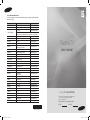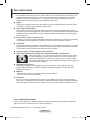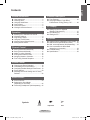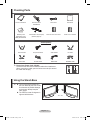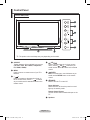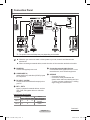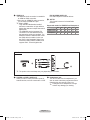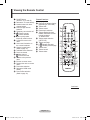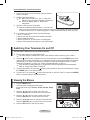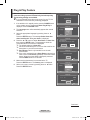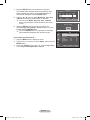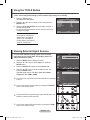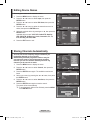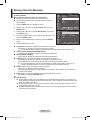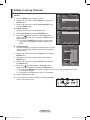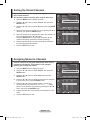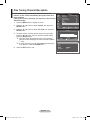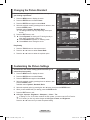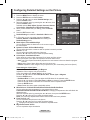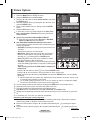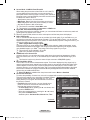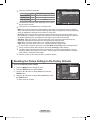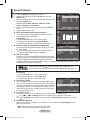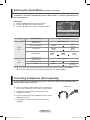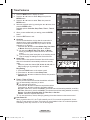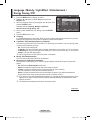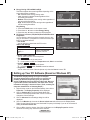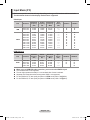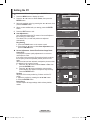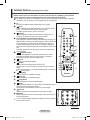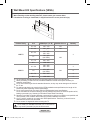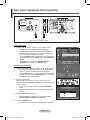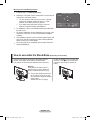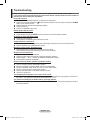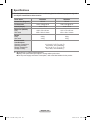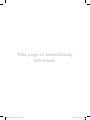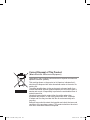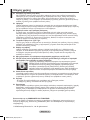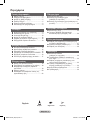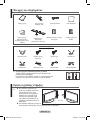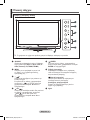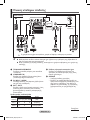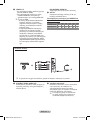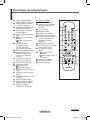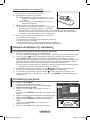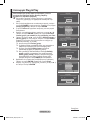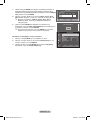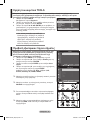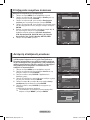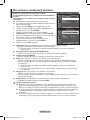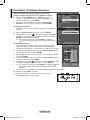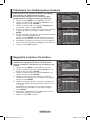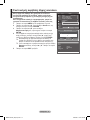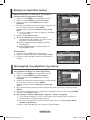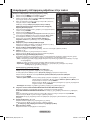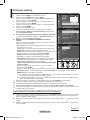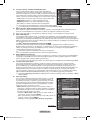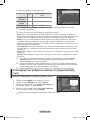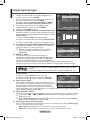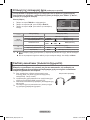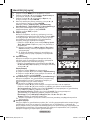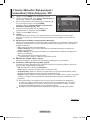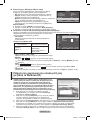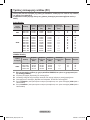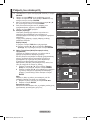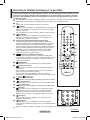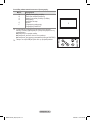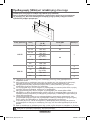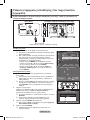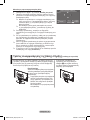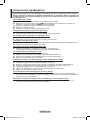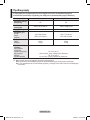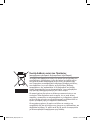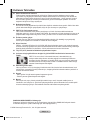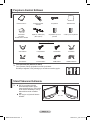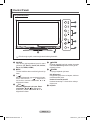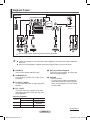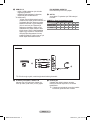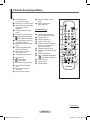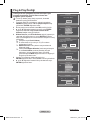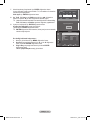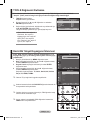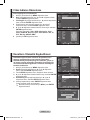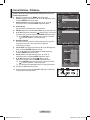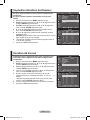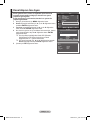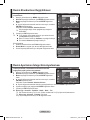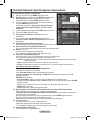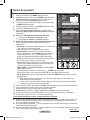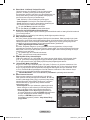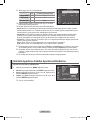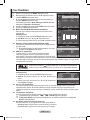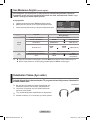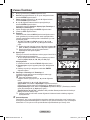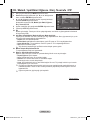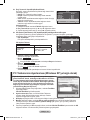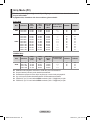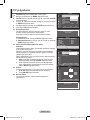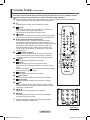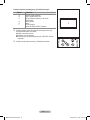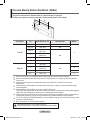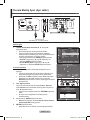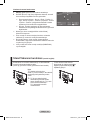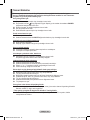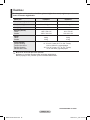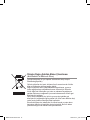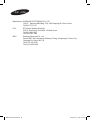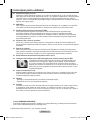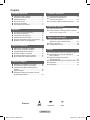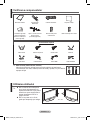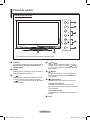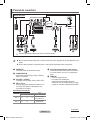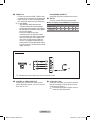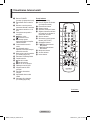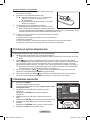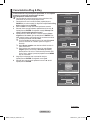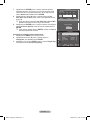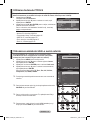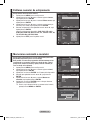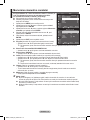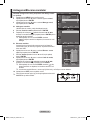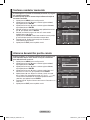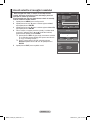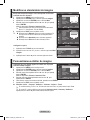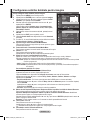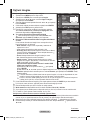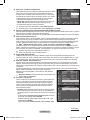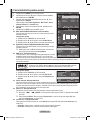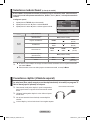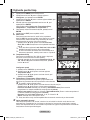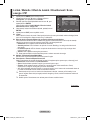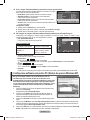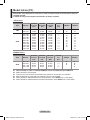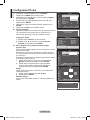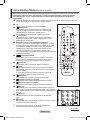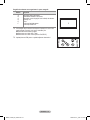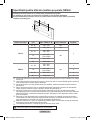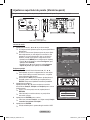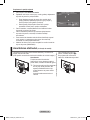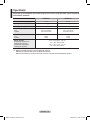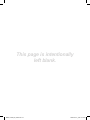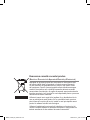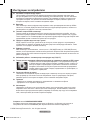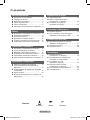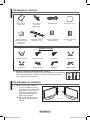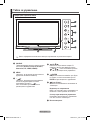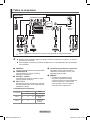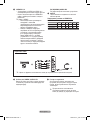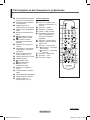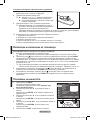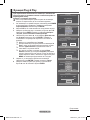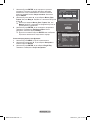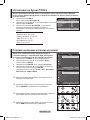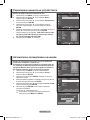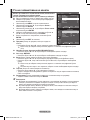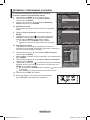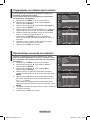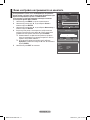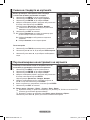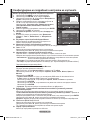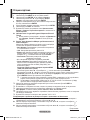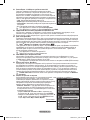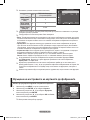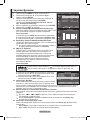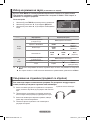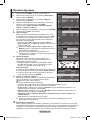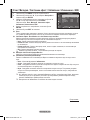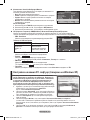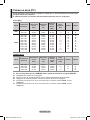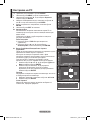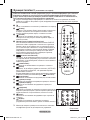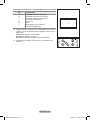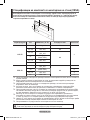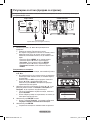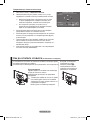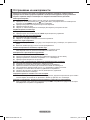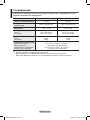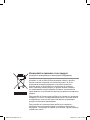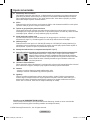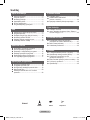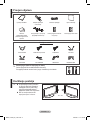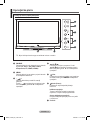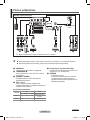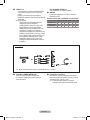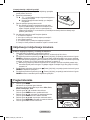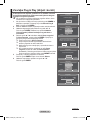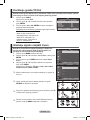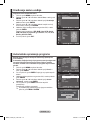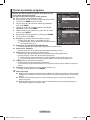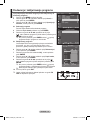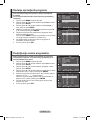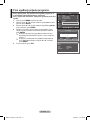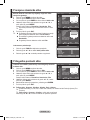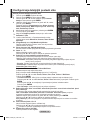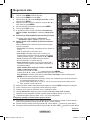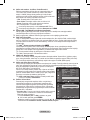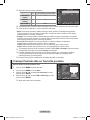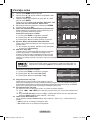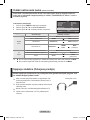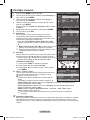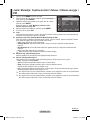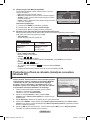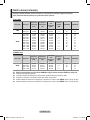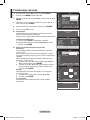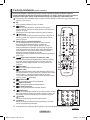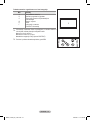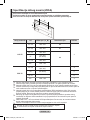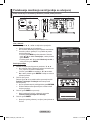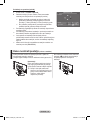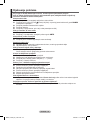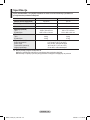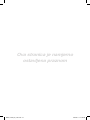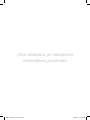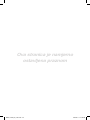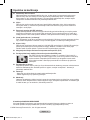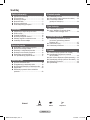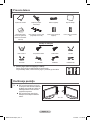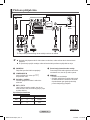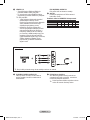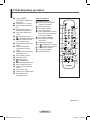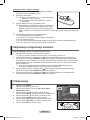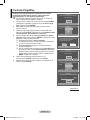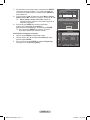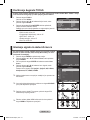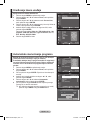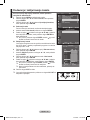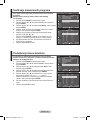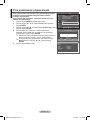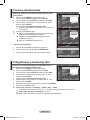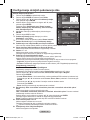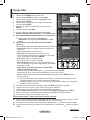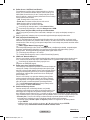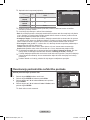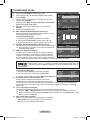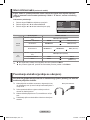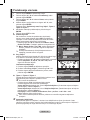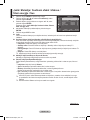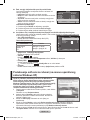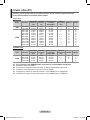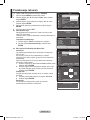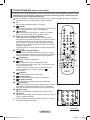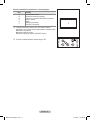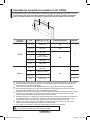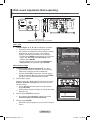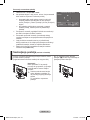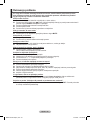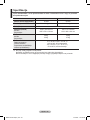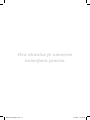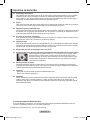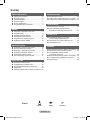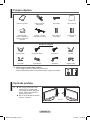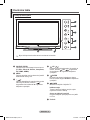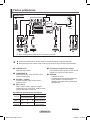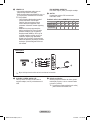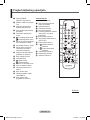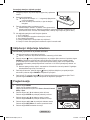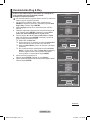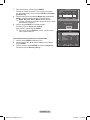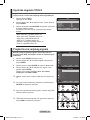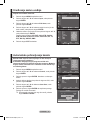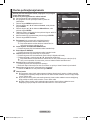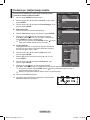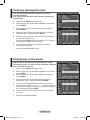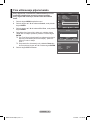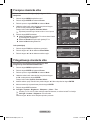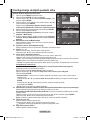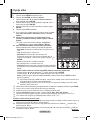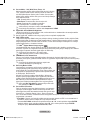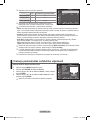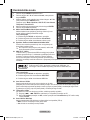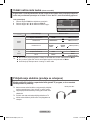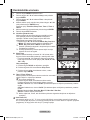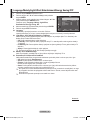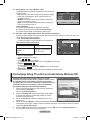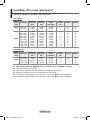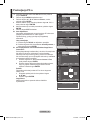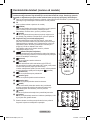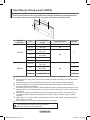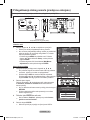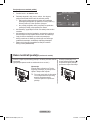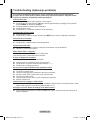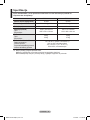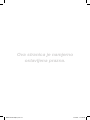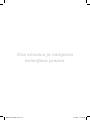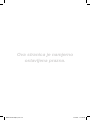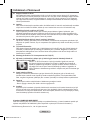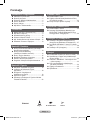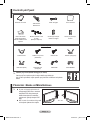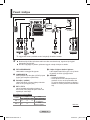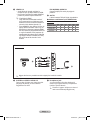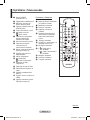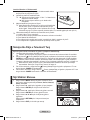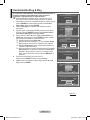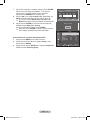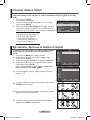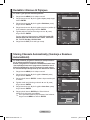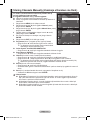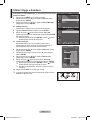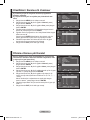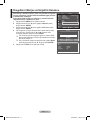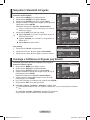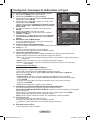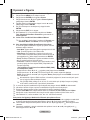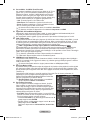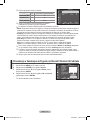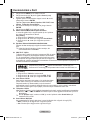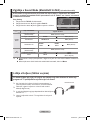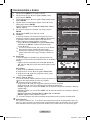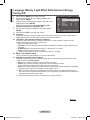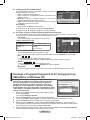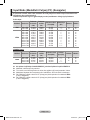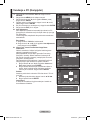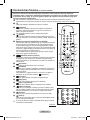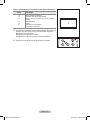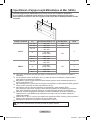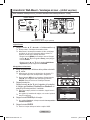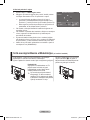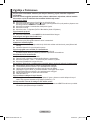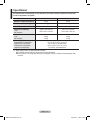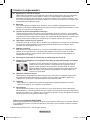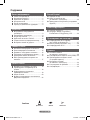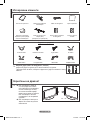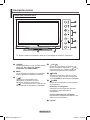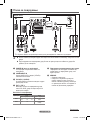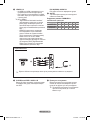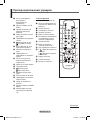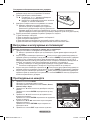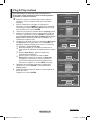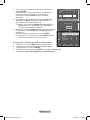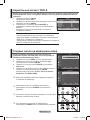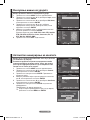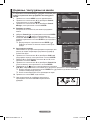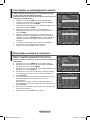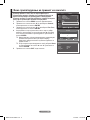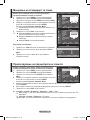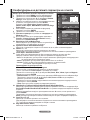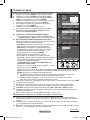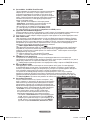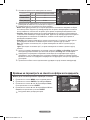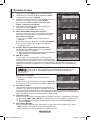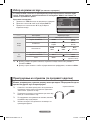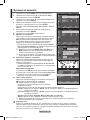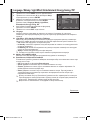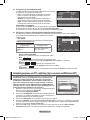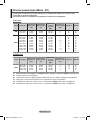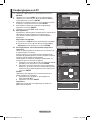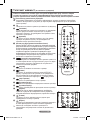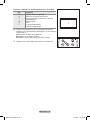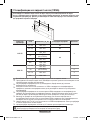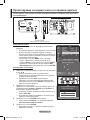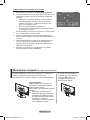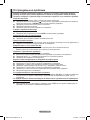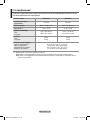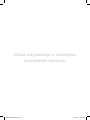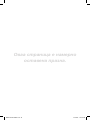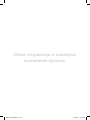Samsung PS42A410C1 Kullanım kılavuzu
- Kategori
- Plazma TV'ler
- Tip
- Kullanım kılavuzu
Bu kılavuz aynı zamanda aşağıdakiler için de uygundur:
Sayfa yükleniyor...
Sayfa yükleniyor...
Sayfa yükleniyor...
Sayfa yükleniyor...
Sayfa yükleniyor...
Sayfa yükleniyor...
Sayfa yükleniyor...
Sayfa yükleniyor...
Sayfa yükleniyor...
Sayfa yükleniyor...
Sayfa yükleniyor...
Sayfa yükleniyor...
Sayfa yükleniyor...
Sayfa yükleniyor...
Sayfa yükleniyor...
Sayfa yükleniyor...
Sayfa yükleniyor...
Sayfa yükleniyor...
Sayfa yükleniyor...
Sayfa yükleniyor...
Sayfa yükleniyor...
Sayfa yükleniyor...
Sayfa yükleniyor...
Sayfa yükleniyor...
Sayfa yükleniyor...
Sayfa yükleniyor...
Sayfa yükleniyor...
Sayfa yükleniyor...
Sayfa yükleniyor...
Sayfa yükleniyor...
Sayfa yükleniyor...
Sayfa yükleniyor...
Sayfa yükleniyor...
Sayfa yükleniyor...
Sayfa yükleniyor...
Sayfa yükleniyor...
Sayfa yükleniyor...
Sayfa yükleniyor...
Sayfa yükleniyor...
Sayfa yükleniyor...
Sayfa yükleniyor...
Sayfa yükleniyor...
Sayfa yükleniyor...
Sayfa yükleniyor...
Sayfa yükleniyor...
Sayfa yükleniyor...
Sayfa yükleniyor...
Sayfa yükleniyor...
Sayfa yükleniyor...
Sayfa yükleniyor...
Sayfa yükleniyor...
Sayfa yükleniyor...
Sayfa yükleniyor...
Sayfa yükleniyor...
Sayfa yükleniyor...
Sayfa yükleniyor...
Sayfa yükleniyor...
Sayfa yükleniyor...
Sayfa yükleniyor...
Sayfa yükleniyor...
Sayfa yükleniyor...
Sayfa yükleniyor...
Sayfa yükleniyor...
Sayfa yükleniyor...
Sayfa yükleniyor...
Sayfa yükleniyor...
Sayfa yükleniyor...
Sayfa yükleniyor...
Sayfa yükleniyor...
Sayfa yükleniyor...
Sayfa yükleniyor...
Sayfa yükleniyor...
Sayfa yükleniyor...
Sayfa yükleniyor...

Türkçe - 2
Kullanım Talimatları
Ekran Görüntüsünün Takılması
Plazma ekranı üzerinde hareketsiz bir görüntünün (Plazma monitöre bağlanmış olan bir video
oyun cihazı veya bilgisayarı kullanırken) 2 saatten fazla kalmasına izin vermeyin; aksi takdirde bu,
ekrandaki görüntünün kalıcı olmasına yol açar. Bu görüntü takılmasına, “ ekran yanması” da denir.
Bu tür bir kalıcı görüntüyü önlemek için hareketsiz bir görüntü ekrandayken parlaklık ve kontrast
değerlerini düşük bir seviyeye ayarlayınız.
Bulunduğunuz Rakım
Bu PDP’nin normal çalışabilmesi için 2000m’den düşük bir rakımda olması gerekir. 2000 m’den daha
yüksek rakımlarda düzgün çalışmayabilir; böyle bir yere kurmayın ve çalıştırmayın.
PDP TV’nin üst kısmında ısınma
Uzun süreli kullanımdan sonra panelin yaydığı aşırı ısı ürünün üst kısmındaki havalandırma
deliğinden çıktığı için, ürünün üst tarafı sıcak olabilir. Bu normaldir ve üründe herhangi bir kusur ya da
çalışma hatası olduğu anlamına gelmez. Ancak, çocuklar ürünün üst kısmına dokundurulmamalıdır.
Üründen çıtırtılar geliyor.
Sıcaklık veya nem gibi çevre koşullarındaki değişiklik nedeniyle ürün daraldığı veya genişlediği
zaman çıtırtı oluşabilir. Bu normaldir ve ünitenin bir kusuru değildir.
Hücre Kusurları
PDP’de, 1.230.000 (SD-düzeyi) ila 3.150.000 (HD düzeyi) pikselden oluşan ve bu nedenle karmaşık
bir üretim teknolojisi gerektiren bir panel kullanılmaktadır. Bununla birlikte, ekranda birkaç parlak veya
karanlık piksel bulunabilir. Bu piksellerin, ürünün performansına olumsuz etkisi olmaz.
TV’yi 5°C (41°F) altındaki sıcaklıklarda çalıştırmaktan kaçının
Çok uzun süreyle görüntülenen durağan bir görüntü PDP Panelinde kalıcı hasara neden
olabilir.
PDP TV’nin uzun süre 4:3 formatında izlenmesi, ekrandaki farklı ışın
emisyonundan dolayı ekranın solunda, sağında ve ortasında görüntülenen
kenarların izlerinin kalmasına yol açabilir. DVD veya oyun konsolu çalıştırmak
da ekranda benzer bir etkiye neden olabilir. Yukarıdaki etkilerin neden olduğu
hasarlar Garanti kapsamında değildir.
Ekrandaki görüntü izleri.
Video oyunlarının ve PC’nin durağan görüntülerinin belirli bir süreden fazla ekranda kalması, kısmi
görüntü izleri oluşturabilir. Bu etkiyi önlemek için, durağan görüntüleri ekranda tutarken ‘parlaklık’ ve
‘kontrast’ derecelerini azaltın.
Garanti
- Kalıcı görüntü ile ilgili hasarlar garanti kapsamına girmez.
- Ekranın yanması garanti kapsamında değildir.
Montaj
Setinizi çok tozlu, aşırı yüksek ya da düşük sıcaklıklı, aşırı nemli, kimyasal madde içeren ve
havalimanı, tren istasyonu vs. gibi sürekli çalışma gerektiren yerlere takmadan önce mutlaka yetkili
bir servis merkeziyle görüşün. Aksi takdirde setinizde ciddi hasarlar meydana gelebilir.
SAMSUNG WORLDWIDE ile irtibata geçin
Samsung ürünleriyle ilgili soru ya da yorumlarınız olursa lütfen SAMSUNG müşteri destek
merkezine başvurun. (Daha fazla bilgi için arka kapağa bakın.)
© 2008 Samsung Electronics Co., Ltd. All rights reserved.
BN68-01423B-00TUR.indd 2 2008-04-03 ¿ÀÀü 10:51:31

Türkçe - 3
Semboller
☛ ➢
Basın
Önemli
Not
İçindekiler
Genel Bilgiler
Kullanım Talimatları ......................................... 2
Parçaların Kontrol Edilmesi ............................. 4
Stand Tabanının Kullanımı .............................. 4
Kontrol Paneli ................................................. 5
Bağlantı Paneli ................................................ 6
Uzaktan Kumandaya Bakış ............................. 8
Çalıştırma
Televizyonunuzun Açılması ve Kapatılması .... 9
Menüleri Görme .............................................. 9
Plug & Play (Tak ve Çalıştır) Özelliği ............ 10
TOOLS Düğmesini Kullanma ........................ 12
Harici Bir Sinyal Kaynağının İzlenmesi ......... 12
Cihaz Adlarını Düzenleme ............................13
Kanal Kontrolü
Kanalların Otomatik Kaydedilmesi ................ 13
Kanalların Elle Kaydedilmesi ........................14
Kanal Ekleme / Kilitleme ............................... 15
Kaydedilen Kanalların Sınıanması .............. 16
Kanallara Ad Vermek ....................................16
Kanal Alışının İnce Ayarı ............................... 17
Görüntü Kontrolü
Resim Standardının Değiştirilmesi ................ 18
Resim Ayarlarının İsteğe Göre Ayarlanması
... 18
Görüntü Üzerinde Ayrıntılı Ayarları
Yapılandırma ................................................. 19
Resim Seçenekleri ........................................ 20
Görüntü Ayarlarını Fabrika Ayarlarına
Döndürme ..................................................... 22
Ses Kontrolü
Ses Özellikleri ............................................... 23
Ses Modunun Seçimi (modele bağlıdır) ........ 24
Kulaklıkları Takma (Ayrı satılır) ..................... 24
İşlev Tanımı
Zaman Özellikleri .......................................... 25
Dil / Melodi / Işık Etkisi / Eğlence /
Enrj. Tasarrufu / PIP ...................................... 26
PC Ekranı
PC Yazılımınızın Ayarlanması
(Windows XP’ye bağlı olarak) ....................... 27
Giriş Modu (PC) ............................................ 28
PC’yi Ayarlama .............................................. 29
Ek
Teletekst Özelliği (modele bağlıdır) .............. 30
Duvara Montaj Kitinin Özellikleri (VESA) ...... 32
Duvara Montaj Ayarı (Ayrı satılır) .................. 33
Stand Tabanının kurulması
(modele bağlıdır) ........................................... 34
Sorun Giderme .............................................. 35
Özellikler ....................................................... 36
Türkçe
BN68-01423B-00TUR.indd 3 2008-04-03 ¿ÀÀü 10:51:31

Türkçe - 4
Parçaların Kontrol Edilmesi
Kullanım Kılavuzu Uzaktan Kumanda/
AAA Piller
Güç Kablosu Temizleme Bezi
Garanti Kartı/
Kayıt Kartı/
Güvenlik Kılavuzu El Kitabı
Kapak-Alt / Vidalar (2ea)
(Bkz. sayfa 34)
Güç Kablosu için Ferrit
Çekirdek
S-Video için Ferrit Çekirdek
Ayrı Satılan Teçhizatlar
Anten Kablosu Parça Kabloları Ses Kabloları PC Kablosu
Scart Kablosu PC Ses Kablosu HDMI Kablosu HDMI/DVI Kablosu
➢
Ferrit Çekirdek (Güç Kablosu, S-Video)
Ferrit çekirdek, kabloyu girişimden korumak için kullanılır.
Bir kabloyu bağlarken, ferrit çekirdeği açın ve kablonun etrafına geçirin.
Stand Tabanının Kullanımı
➢
PDP iki veya daha fazla kişi
tarafından taşınmalıdır. Ekran
hasar görebileceği için, PDP'yi asla
zemin üzerine bırakmayın. PDP'yi
daima dik konumda muhafaza
edin.
PDP sağ ve sol yönde 20 derece
dönebilir.
-20° ~ 20°
BN68-01423B-00TUR.indd 4 2008-04-03 ¿ÀÀü 10:51:34

Türkçe - 5
Kontrol Paneli
1
SOURCE
Tüm mevcut giriş kaynaklarını içeren bir menü
görüntüler (TV, Harici1, Harici2, AV, S-Video,
Parça, PC, HDMI1, HDMI2).
2
MENU
TV’nizin özellikler ekran menüsünü görmek için
basın.
3
– +
Ses düzeyiniartırmak veya azaltmak için basın.
Ekran menüsünde, – + düğmelerini
kullanırken,uzaktan kumandada ◄ ve ►
düğmelerini kullanın.
4
C/P.
Kanalları değiştirmek için basın. Ekran
menüsünde, C/P. düğmelerini
kullanırken, uzaktan kumandada ▲ ve ▼
düğmelerini kullanın.
5
ENTER
Ekranda gösterimli menüde, uzaktan kumanda
üzerindeki ENTER düğmesini kullanır gibi bu
düğmeyi kullanın.
6
POWER
TV’yi açıp kapatmak için basın.
Güç Göstergesi
Güç açıkken yanıp söner ve kapanır; bekleme
modunda sürekli yanar.
Uzaktan Kumanda Sensörü
Uzaktan kumandayı TV üzerinde bu noktaya
doğru tutun.
7
Hoparlör
➢
Ürünün rengi ve şekli, modele bağlı olarak farklılık gösterebilir.
Ön (ya da Yan) Panel
7
BN68-01423B-00TUR.indd 5 2008-04-03 ¿ÀÀü 10:51:35

Türkçe - 6
Bağlantı Paneli
Devam ediyor...
1
POWER IN
Ürünle verilen elektrik kablosunu takın.
2
COMPONENT IN
Parça için Audio (AUDIO L/R) ve video (Y/PB/
PR) girişleri.
3
PC IN(PC) / (AUDIO)
PC’nizin üzerindeki video ve audio çıkış jakına
bağlayın.
4
EXT 1, EXT 2
VCR, DVD, video oyun cihazları ya da video
disk çalarlar gibi harici cihazlar için giriş ya da
çıkış bağlantıları.
Giriş/Çıkış Özellikleri
Konektör
Giriş Çıkış
Video Audio(L/R) RGB Video + Audio (L/R)
EXT 1
✔ ✔ ✔
Yalnızca TV çıkışı
kullanılabilir.
EXT 2
✔ ✔
Seçtiğiniz çıkış.
5
Harici Ses Cihazları Bağlama
TV’den RCA ses sinyallerini, Ses cihazı gibi
harici bir kaynağa bağlayın.
6
SERVICE
− Servis konektörü.
− TV görüş açısını uzaktan kumandanızla
ayarlamak istediğinizde, elektro hareketli
duvar montaj kelepçesi ile TV’niz arasına
seri jakını takın.
☛
Cihazınıza herhangi bir ses ya da video sistemi bağlarken, tüm sistemlerin kapalı olduğundan
emin olun.
Harici bir cihaza bağlarken, bağlantı terminalinin rengiyle kabloyu uyumlu hale getirin.
➢
Ürünün rengi ve şekli, modele bağlı olarak farklılık gösterebilir.
Kablolu Televizyon
Şebekesi
ya da
Arka Panel
1
432 5 7
8
6
ya da
BN68-01423B-00TUR.indd 6 2008-04-03 ¿ÀÀü 10:51:38

Türkçe - 7
7
HDMI IN 1,2
- HDMI - HDMI bağlantıları için ek Audio
bağlantısı gerekmez.
- HDMI/DVI kablo bağlantısı kullanırken,
HDMI IN2 jakını kullanmalısınız.
➢
HDMI nedir?
- “Yüksek Tanımlı Multimedya Arayüzü”,
yüksek tanımlı dijital görüntü verilerinin ve
çok kanallı dijital ses aktarımını sağlar.
- HDMI/DVI terminali, uygun kablolarla
(ürün ile verilmez) ek cihazlara DVI
bağlantısını destekler. HDMI ve DVI
arasındaki fark, HDMI cihazının daha
küçük olması, HDCP (High Bandwidth
Digital Copy Protection– Yüksek Bant
Genişliği Dijital Kopyalama Koruma)
kodlama özelliğinin yüklü olması ve çok
kanallı dijital sesi desteklemesidir.
DVI IN(HDMI2) AUDIO R/L
Harici cihazlar için DVI ses çıkışları.
8
ANT IN
Anten/Kablo TV şebekesi için 75Ω koaksiyel
konektör.
HDMI/DVI ve Parça için desteklenen modlar
480i 480p 576i 576p 720p 1080i
HDMI/DVI 50Hz X
X X
O
O O
HDMI/DVI 60Hz X O X X O O
Parça O O O O O O
➢
Ürünün rengi ve şekli, modele bağlı olarak farklılık gösterebilir.
Yan Paneli
1
S-VIDEO ya da VIDEO / AUDIO L/R
Kamera veya VCR gibi harici cihazlar için
video (S-Video ya da Video) ve ses girişleri.
2
Kulaklık jakı
Odadaki diğer kişileri rahatsız etmeden
televizyon izlemek istiyorsanız, bir kulaklık
takabilirsiniz.
➢
Yüksek ses seviyesinde uzun süre kulaklık
kullanmak, işitmenize zarar verebilir.
2
ya da
1
BN68-01423B-00TUR.indd 7 2008-04-03 ¿ÀÀü 10:51:39

Türkçe - 8
Uzaktan Kumandaya Bakış
1
POWER düğmesi
(TV’yi açar ve kapatır)
2
Doğrudan TV modunu seçer
3
Kanal numarasını doğrudan
girmek için numara
düğmeleri
4
Tek/Çift basamaklı kanal
seçimi
5
Sesi geçici olarak kapatma
6
Ses seviyesinin artırılması
Ses seviyesinin azaltılması
7
Sık kullanılan işlevleri hızla
seçmek için kullanın.
8
Menüdeki imlece kumanda
eder.
9
Geçerli yayındaki bilgileri
görmek için kullanın
@
Kanal kontrol düğmesi
(Bkz. sayfa 15)
#
ullanılabilir kaynak seçimi
$
Önceki kanal
%
Sonraki kanal
Önceki kanal
^
Önceki menüye geri döner
&
Ana ekran menüsünden
çıkar
*
Ana ekran menüsünü
görüntüler
(
Görüntü boyutu seçimi
)
Doğrudan HDMI modunu
seçer.
a
Resim efekti seçimi
(Bkz. sayfa 18)
Teletekst İşlevleri
(Bkz. sayfa 30)
2
Teletekst görünümünden
çıkar (modele bağlı olarak)
7
Teletekst boyutu
9
Teletekst gösterimi
0
Fastext konu seçimi
!
Teletekst gösterimi/teletekst
bilgileri ve normal yayının
aynı anda gösterimi
@
Teleteksti hafızaya alma
#
Teletekst modu seçimi (LIST/
FLOF)
$
Teletekst alt sayfası
%
P : Teletekstte sonraki sayfa
P : Teletekstte önceki sayfa
^
Teletekst tutma
&
Teletekst iptali
*
Teletekst dizini
Devam ediyor...
BN68-01423B-00TUR.indd 8 2008-04-03 ¿ÀÀü 10:51:40

Türkçe - 9
Uzaktan Kumandaya Pil Takma
1 Resimde gösterildiği gibi uzaktan kumandanın arkasındaki
kapağı kaldırın.
2 İki AAA boyutunda pil takın.
➢
Pillerin “+” ve “–” uçlarının bölme içindeki şekle uygun
olmasına dikkat edin.
Alkalin ve mangan gibi farklı pil türlerini bir arada
kullanmayın.
3 Şekilde gösterildiği gibi kapağı kapatın.
➢
Uzaktan kumandayı uzunca bir süre kullanmayacaksanız,
pilleri çıkarın ve serin ve kuru bir yerde muhafaza edin.
Uzaktan kumanda TV’den yaklaşık 7 metre (23 fit)
uzaklığa kadar kullanılabilir. (Normal TV kullanımına göre piller yaklaşık bir yıl gider.)
➢
Uzaktan kumanda çalışmazsa! Aşağıdakileri kontrol edin:
1. TV açık mı?
2. Pillerin artı ve eksi uçları ters olarak mı takılmış?
3. Piller bitmiş mi?
4. Elektrik kesintisi veya güç kablosunun çıkması gibi bir durum var mı?
5. Yakınlarda flüoresan lambası veya neon işareti var mı?
Televizyonunuzun Açılması ve Kapatılması
Elektrik kablosu, televizyonun arka tarafında bulunmaktadır.
1 Elektrik kablosunu uygun bir prize takın.
➢
Ana voltaj TV’nin arkasında belirtilmiştir ve frekans 50 ya da 60 Hz’dir.
2 Televizyonu açmak için cihazın ön tarafında bulunan (Power) düğmesine ya da uzaktan
kumandanın POWER düğmesine basın. En son seyretmekte olduğunuz program otomatik olarak
yeniden seçilir. Henüz bir kanal kaydetmediyseniz, net olmayan bir görüntü açılır. Bkz. “Kanalların
Otomatik Olarak Kaydedilmesi” sayfa 13 ya da “Kanalların Elle Kaydedilmesi” sayfa 14.
➢
Televizyon ilk kez açıldığında, birçok temel müşteri ayarı otomatik olarak devam eder. Bkz. “Plug
& Play Özelliği” sayfa 10.
3 Televizyonu kapatmak için cihazın ön tarafında bulunan (Power) düğmesine ya da uzaktan
kumandanın POWER düğmesine basın.
4 Televizyonu açmak için cihazın ön tarafında bulunan (Power) düğmesine ya da uzaktan
kumandanın POWER düğmesine veya numara düğmelerine basın.
Menüleri Görme
1 MENU düğmesine basın.
Ana menü ekranda görüntülenir.
Sol tarafında beş simge vardır: Görüntü, Ses, Kanal,
Kurulum ve Giriş.
2 Simgelerden birini seçmek için ▲ ya da ▼ düğmesine basın.
Simgenin alt menüsüne erişmek için ENTER düğmesine basın.
3 Menüdeki öğelere geçmek için ▲ ya da ▼ düğmesine basın.
Menüdeki öğelere girmek için ENTER düğmesine basın.
4 Seçilen öğeleri değiştirmek için ▲/▼/◄/► düğmesine basın.
Önceki menüye geri dönmek için RETURN düğmesine basın.
5. Menüden çıkmak için EXIT düğmesine basın.
Taşı
Giriş
Çıkış
Modu : Standart
Hücre Işığı 7
Kontrast 95
Parlaklık 45
Netlik 50
Renk 50
Ton G50 R50
Ayrıntılı Ayarlar
Resim Seçenekleri
Sıfırla : Tamam
Görüntü
T V
BN68-01423B-00TUR.indd 9 2008-04-03 ¿ÀÀü 10:51:41

Türkçe - 10
Plug & Play Özelliği
Televizyon ilk kez açıldığında, birçok temel müşteri ayarı
otomatik olarak başlar ve birbiri ardına devam eder.
Aşağıdaki ayarlar seçilebilir.
☛
TV’niz için kazara yanlış ülkeyi seçerseniz, ekrandaki
karakterler yanlış görüntülenebilir.
1 Televizyon bekleme modundaysa, uzaktan kumandanın
POWER düğmesine basın. Tak ve Çalıştırı Başlat mesajı
görüntülenir. ENTER düğmesine basın.
2 Bir kaç saniye sonra otomatik olarak Dil menüsü görünür.
3 ▲ ya da ▼ düğmesine basarak uygun dili seçin. ENTER
düğmesine basın. Bu TV'yi evinize kurarken 'Evde
Kullanım'ı seçin. mesajı görüntülenir.
4 Dükkan Demosu ya da Evde Kullanım seçimini yapmak için
◄ veya ► düğmesine basın ve sonra ENTER düğmesine
basın. Anten bağlantısının kontrol edilmesini isteyen bir mesaj
görüntülenir.
➢
Varsayılan seçim Evde Kullanım.
➢
Ev ortamınızda en iyi resim için TV’yi Ev moduna
ayarlamanızı öneririz.
➢
Dükkan Demosu modu yalnızca satış ortamlarında
kullanmak içindir.
➢
Cihaz kazara Mağaza Gösterimi moduna ayarlanmışsa
ve siz Evde Kullanım moduna (Standart) dönmek
istiyorsanız: Volume düğmesine basın. Ses OSD
görüntülendiğinde MENU düğmesine basın ve düğmeyi 5
saniye boyunca basılı tutun.
5 Antenin TV’ye takılmış olduğundan emin olun.
ENTER düğmesine basın. Ekranda Ülke menüsü görüntülenir.
6 ▲ ya da ▼ düğmesine basarak ülke ya da alanınızı seçin.
ENTER düğmesine basın.
Devam ediyor...
Plug & Play
Tak ve Çalıştırı Başlat
Tamam
Giriş
Plug & Play
Bu TV'yi evinize kurarken 'Evde
Kullanım'ı seçin.
Taşı
Giriş
Dükkan Demosu
Evde Kullanım
Plug & Play
P 1 C -- 40 MHz
0 %
Giriş
Atla
Başlama
Plug & Play
Anten girişini kontrol edin.
Giriş Atla
Tamam
Plug & Play
Dil
Taşı
Giriş
▲
Русский
Български
Türkçe
▼
Plug & Play
Ülke
▲
İngiltere
Avusturya
Doğu Avrupa
Diğerleri
Taşı
Giriş
Atla
BN68-01423B-00TUR.indd 10 2008-04-03 ¿ÀÀü 10:51:42

Türkçe - 11
7 Kanal kaydetmeyi başlatmak için, ENTER düğmesine basın.
Arama otomatik olarak sona erecektir. TV, bulunabilen tüm kanalları
kaydetmeye başlayacaktır.
Saat Ayarı için ENTER düğmesine basın.
8 Ay, Tarih, Yıl, Saat ya da Dakika seçmek için ◄/► düğmesine
basın. Bu ayarları ▲ ya da ▼ düğmesine basarak yapın.
➢
Uzaktan kumanda üzerindeki numara düğmelerini kullanarak Ay,
Tarih, Yıl, Saat ya da Dakika ayarlarını doğrudan yapabilirsiniz.
9 Ayarınızı onaylamak için ENTER düğmesine basın.
Keyifle izleyebilirsiniz mesajı görüntülenir.
Tamamlayınca ENTER düğmesine basın.
➢
ENTER düğmesine basılmasa da, birkaç saniye sonra otomatik
olarak mesaj kaybolur.
Bu özelliği sıfırlamak istiyorsanız ...
1 Menüyü görüntülemek için MENU düğmesine basın.
2 Kurulum seçeneğini belirlemek için, ▲ ya da ▼ düğmesine
basın, ardından ENTER düğmesine basın.
3 Plug & Play seçeneğini belirlemek için tekrar ENTER
düğmesine basın.
Tak ve Çalıştırı Başlat mesajı görüntülenir.
Tamam
Keyifle izleyebilirsiniz.
Taşı
Giriş
Geri
Plug & Play
Dil : Türkçe
Zaman
Light Effect
:
Syrtm. Modu Açık
Duvara Montaj Ayarı
Melodi :
Kapalı
Eğlence
: Kapalı
Enrj. Tasarrufu :
Kapalı
PIP
Kurulum
T V
Plug & Play
Taşı
Ayarla
Giriş
01 01 2008 00 00
Saat Ayarı
Ay Tarih Yıl Saat
Dakika
BN68-01423B-00TUR.indd 11 2008-04-03 ¿ÀÀü 10:51:42

Türkçe - 12
Harici Bir Sinyal Kaynağının İzlenmesi
Video, DVD, Set Üstü cihazlar gibi bağlı ekipmanlardan ve TV
kaynağından (yayın ya da kablo) gelen sinyaller arasında geçiş
yapabilirsiniz.
1 Menüyü görüntülemek için MENU düğmesine basın.
2 Giriş seçeneğini belirlemek için, ▲ ya da ▼ düğmesine basın,
ardından ENTER düğmesine basın.
3 Kaynak Listesi seçeneğini belirlemek için tekrar ENTER
düğmesine basın.
4 Sinyal kaynağını seçmek için ▲ ya da ▼ düğmesine basın,
ardından ENTER düğmesine basın.
Seçilebilir sinyal kaynakları: TV, Harici, Harici2, AV, S-Video
Parça, PC, HDMI1, HDMI2.
➢
Yalnızca TV'ye bağlı harici aygıtları seçebilirsiniz.
➢
Uzaktan kumanda üzerindeki SOURCE düğmesine basarak da
bu seçenekleri belirleyebilirsiniz.
➢
Yeniden televizyon programı izlemek için, TV düğmesine basıp
istenilen kanal numarasını seçin.
➢
Ayrıca uzaktan kumandadaki HDMI düğmesine basarak da
HDMI modunu seyredebilirsiniz.
TOOLS Düğmesini Kullanma
Sık kullanılan işlevlerinizi hızla ve kolayca seçmek için TOOLS düğmesini kullanabilirsiniz.
"Araçlar" (Tools) menüsü hangi harici giriş modunu izlediğinize bağlı olarak değişir.
1 TOOLS düğmesine basın.
Araçlar menüsü görünecektir.
2 Bir menü seçmek için ▲ veya ▼ düğmesine ve ardından
ENTER düğmesine basın.
3 Seçilen öğeleri görüntülemek, değiştirmek veya kullanmak için
▲/▼/◄/►/ENTER düğmesine basın.
Her işlevin detaylı açıklaması için, ilgili sayfaya başvurun.
• Resim Modu, bkz. sayfa 18
• Ses Modu, bkz. sayfa 23
• Kapanış Ayarı, bkz. sayfa 25
• SRS TS XT, bkz. sayfa 23
• Enrj. Tasarrufu, bkz. sayfa 27
• Çift I-II, bkz. sayfa 24
Araçlar
Resim Modu ◄ Standart ►
Ses Modu : Kişisel
Kapanış Ayarı : Kapalı
SRS TS XT : Kapalı
Enrj. Tasarrufu : Kapalı
Çift I-II : Mono
◄ ►
Ayarla
ÇıkışTaşı
Taşı
Giriş
Geri
Kaynak Listesi : TV
İsim Değiştir
Giriş
T V
Taşı
Giriş
Geri
TV
Harici1 : −−−−
Harici2 : −−−−
AV : −−−−
S-Video : −−−−
Parça : −−−−
PC : −−−−
HDMI1 : −−−−
HDMI2 : −−−−
Kaynak Listesi
T V
BN68-01423B-00TUR.indd 12 2008-04-03 ¿ÀÀü 10:51:43

Türkçe - 13
Cihaz Adlarını Düzenleme
Harici kaynağa bir ad verebilirsiniz.
1 Menüyü görüntülemek için MENU düğmesine basın.
2 Giriş seçeneğini belirlemek için, ▲ ya da ▼ düğmesine basın,
ardından ENTER düğmesine basın.
3 İsim Değiştir seçeneğini belirlemek için, ▲ ya da ▼ düğmesine
basın, ardından ENTER düğmesine basın.
4 Düzenlenecek harici kaynağı seçmek için, ▲ ya da ▼
düğmesine basın, ardından ENTER düğmesine basın.
5 ▲ ya da ▼ düğmesine basarak istenilen cihazı seçin, ardından
ENTER düğmesine basın.
Seçilebilir cihaz adları: Video, DVD, Kablolu Alıcı, Uydu
Alıcısı, PVR STB, Receiver, Oyun, Video Kamera, PC, TV,
IPTV, Blu-Ray, HD DVD, DMA.
6 Çıkmak için EXIT düğmesine basın.
Kanalların Otomatik Kaydedilmesi
Kullanabileceğiniz frekans aralıklarını tarayabilirsiniz (bu
değerler yaşadığınız ülkeye göre farklılık gösterebilir).
Otomatik olarak yerleştirilen program numaraları, gerçek ya
da istenen program numaraları olmayabilir. Ancak kanal sıra
numaralarını kendiniz değiştirebilir ve izlemek istemediğiniz
kanalları silebilirsiniz.
1 Menüyü görüntülemek için MENU düğmesine basın.
2 Kanal seçeneğini belirlemek için, ▲ ya da ▼ düğmesine
basın, ardından ENTER düğmesine basın.
3 Tekrar ENTER düğmesine basın. Seçilebilir ülkeler listelenir.
4 ▲ ya da ▼ düğmesine basarak ülkenizi seçin, ardından ENTER
düğmesine basın.
5 Otomatik kayıt seçeneğini belirlemek için, ▲ ya da ▼
düğmesine basın, ardından ENTER düğmesine basın.
6 Aramayı başlatmak için tekrar ENTER düğmesine basın.
Arama otomatik olarak sona erecektir.
➢
Bitmeden aramayı durdurmak için, MENU ya da ENTER
düğmesine basın.
Taşı
Giriş
Geri
Kaynak Listesi : TV
İsim Değiştir
Giriş
T V
Otomatik kayıt
P 1 C -- 40 MHz
0 %
Giriş
Geri
Başlama
Taşı
Giriş
Geri
Ülke :
İngiltere
Otomatik kayıt
Elden kayıt
Kanal Yöneticisi
Sınıflama
İsim
İnce Ayar
Kanal
T V
Taşı
Giriş
Geri
Harici1 : −−−−
Harici2 : −−−−
AV :
S-Video :
Parça : −−−−
PC : −−−−
HDMI1 :
HDMI2 :
İsim Değiştir
T V
----
Video
DVD
Kablolu Alıcı
Uydu Alıcısı
PVR STB
Receiver
Oyun
▼
Taşı
Giriş
Geri
Ülke :
United Kingdom
Otomatik kayıt
Elden kayıt
Kanal Yöneticisi
Sınıflama
İsim
İnce Ayar
Kanal
Belçika
Fransa
Almanya
İtalya
Hollanda
İspanya
İsviçre
İngiltere
▼
T V
BN68-01423B-00TUR.indd 13 2008-04-03 ¿ÀÀü 10:51:44

Türkçe - 14
Kanalların Elle Kaydedilmesi
Kablolu TV şebekelerinden gelenler de dahil olmak üzere birçok
TV kanalı kaydedebilirsiniz.
Kanalları elle kaydederken:
Bulunan herhangi bir kanalı kaydetmek ya da atlamak.
Tanımlamak istediğiniz her bir kayıtlı kanalın program
numarasını seçebilirsiniz.
1 Menüyü görüntülemek için MENU düğmesine basın.
2 Kanal seçeneğini belirlemek için, ▲ ya da ▼ düğmesine basın,
ardından ENTER düğmesine basın.
3 Elden Kayıt seçeneğini belirlemek için, ▲ ya da ▼ düğmesine
basın, ardından ENTER düğmesine basın.
4 ▲ veya ▼ düğmesine basarak istenilen seçeneği belirleyin,
ardından ENTER düğmesine basın.
5 Ayarları istediğiniz gibi yaptığınızda ENTER düğmesine basın.
6 Çıkmak için EXIT düğmesine basın.
Program (Kanala atanacak program numarası)
− Doğru kanal numarasını bulana kadar ▲ ya da ▼
düğmesine basın.
➢
Kanal numarasını, numara düğmelerine (0~9) basarak doğrudan girebilirsiniz.
Renk Sistemi: Otomatik/PAL/SECAM/NTSC4.43
− İstenilen renk standardını seçmek için, ▲ ya da ▼ düğmesine basın.
Ses Sistemi: BG/DK/I/L
− İstenilen ses standardını seçmek için, ▲ ya da ▼ düğmesine basın.
Kanal (Kaydedilecek kanal numarasını biliyorsanız)
− C (Anten kanalı) ya da S (Kablo kanalı) seçeneğini belirlemek için, ▲ veya ▼ düğmesine basın.
− ► düğmesine basın, ardından istenilen numarayı seçmek için ▲ veya ▼ düğmesine basın.
➢
Kanal numarasını, numara düğmelerine (0~9) basarak doğrudan girebilirsiniz.
➢
Ses yoksa ya da normal olmayan bir ses varsa, gerekli ses standardını yeniden seçin.
Ara (Kanal numaralarını bilmediğinizde)
− Aramayı başlatmak için ▲ veya ▼düğmesine basın.
− Kanal Ayarcısı ilk kanal ya da sizin seçtiğiniz kanal ekranda görüntülenene kadar frekans aralığını
tarar.
Kayıt (Kanal ve ilgili program numarasını kaydettiğinizde)
− ENTER düğmesine basarak Tamam konumuna ayarlayın.
☛
Kanal modu
P (Program modu): Ayarlama tamamlanırken, bölgenizdeki yayın istasyonları, P00 ile P99
arasındaki kanal numaralarına atanırlar. Bu modda iken konum numarasını girerek bir kanalı
seçebilirsiniz.
C (Anten kanal modu): Bu modda iken, antenle alınan her bir istasyona atanmış numarayı
girerek bir kanal seçebilirsiniz.
S (Kablo kanalı modu): Bu modda iken, kablo ile alınan her bir istasyona atanmış numarayı
girerek bir kanal seçebilirsiniz.
Taşı
Giriş
Geri
Ülke :
İngiltere
Otomatik kayıt
Elden kayıt
Kanal Yöneticisi
Sınıflama
İsim
İnce Ayar
Kanal
T V
Taşı
Giriş
Geri
Program : P 1
Renk Sistemi : Otomatik
Ses Sistemi : BG
Kanal : C --
Ara : 40 MHz
Kayıt : ?
Elden kayıt
T V
BN68-01423B-00TUR.indd 14 2008-04-03 ¿ÀÀü 10:51:45

Türkçe - 15
Kanal Ekleme / Kilitleme
Kanal Yöneticisini kullanarak kanalları kilitleyebilir ya da yeni
kanal ekleyebilirsiniz.
1 Menüyü görüntülemek için MENU düğmesine basın.
2 Kanal seçeneğini belirlemek için, ▲ ya da ▼ düğmesine basın,
ardından ENTER düğmesine basın.
3 Kanal Yöneticisi seçeneğini belirlemek için, ▲ ya da ▼
düğmesine basın, ardından ENTER düğmesine basın.
Kanal ekleme
Kanal Listesini kullanarak kanal ekleyebilirsiniz.
4 ENTER düğmesine basarak Kanal Listesi seçeneğini belirleyin.
5 ▲/▼/◄/► düğmelerine basarak ( ) alanına geçin, eklenecek
bir kanal seçin ve kanalı eklemek için ENTER düğmesine basın.
➢
Tekrar ENTER düğmesine basarsanız, kanalın yanındaki
( ) sembolü kaybolur ve kanal eklenmez.
Kanalları kilitleme
Bu özellik çocuklar ve benzeri yetkisiz kullanıcıların uygunsuz
programları izlemesini, ses ve görüntüyü kapatarak
önleyebilmenizi sağlar.
6 Çocuk Kilidi seçeneğini belirlemek için ▲ ya da ▼ düğmesine
basın, ardından ENTER düğmesine basın.
7 ▲ ya da ▼ düğmesine basarak Açık seçeneğini belirleyin,
ardından ENTER düğmesine basın.
8 Kanal Listesi seçeneğini belirlemek için, ▲ ya da ▼
düğmesine basın, ardından ENTER düğmesine basın.
9 ▲/▼/◄/► düğmelerine basarak ( ) alanına geçin,
kilitlenecek bir kanal seçin ve ENTER düğmesine basın.
➢
Tekrar ENTER düğmesine basarsanız, kanalın yanındaki
( ) sembolü kaybolur ve kanal eklenmez.
➢
Çocuk Kilidi etkinleştirildiğinde mavi bir ekran görüntülenir.
10 Çıkmak için EXIT düğmesine basın.
➢
Uzaktan kumanda üzerindeki CH LIST düğmesine basarak da
bu seçenekleri belirleyebilirsiniz.
Taşı
Giriş
Geri
Ülke :
İngiltere
Otomatik kayıt
Elden kayıt
Kanal Yöneticisi
Sınıflama
İsim
İnce Ayar
Kanal
T V
Taşı
Giriş
Geri
Kanal Listesi
Çocuk Kilidi : Kapalı
Kanal Yöneticisi
T V
Kanal Listesi
P 1 C 6
1 / 10
▲
▼
Prog.
0 C --
1 C --
2 C --
3 C --
4 C --
5 C --
6 C --
7 C --
8 C --
9 C --
Ekle Kilit
Taşı
Giriş
Sayfa
Geri
BN68-01423B-00TUR.indd 15 2008-04-03 ¿ÀÀü 10:51:46

Türkçe - 16
Kaydedilen Kanalların Sınıflanması
Bu işlem, kayıtlı kanalların kanal numarasını değiştirmenize
olanak verir.
Bu işlem otomatik kaydetme kullanıldıktan sonra gerekli
olabilir.
1 Menüyü görüntülemek için MENU düğmesine basın.
2 Kanal seçeneğini belirlemek için, ▲ ya da ▼ düğmesine basın,
ardından ENTER düğmesine basın.
3 Sınıflama seçeneğini belirlemek için ▲ ya da ▼ düğmesine
basın, ardından ENTER düğmesine basın.
4 ▲ ya da ▼ düğmesine basarak taşımak istediğiniz kanalı
seçin, ardından ENTER düğmesine basın.
5 ▲ ya da ▼ düğmesine basarak kanalın taşınacağı program
numarasını seçin.
ENTER düğmesine basın. Kanal yeni konumuna taşınır ve tüm
diğer kanallar buna göre yer değiştirir.
6 Tüm kanalları istediğiniz kanal numarasına taşıyana kadar 4.
ve 5. adımları uygulayın.
7 Çıkmak için EXIT düğmesine basın.
Kanallara Ad Vermek
Kanal bilgisi yayını yapıldığında kanal adları otomatik olarak
verilecektir. Bunları değiştirerek kanallara istediğiniz adları
verebilirsiniz.
1 Menüyü görüntülemek için MENU düğmesine basın.
2 Kanal seçeneğini belirlemek için, ▲ ya da ▼ düğmesine basın,
ardından ENTER düğmesine basın.
3 İsim seçeneğini belirlemek için, ▲ ya da ▼ düğmesine basın,
ardından ENTER düğmesine basın.
4 Yeni isim verilecek kanalı seçmek için ▲ ya da ▼ düğmesine
basın, ardından ENTER düğmesine basın.
5
Bir harf, numara ya da sembol seçmek için ▲ veya ▼
düğmesine basın (Şu sıralamada sonuçlanır: A~Z, 0~9, +, -, *, /,
boşluk).
◄ veya ► düğmesine basarak önceki ya da sonraki harfe
ilerleyin, ardından ENTER düğmesine basın.
6 Yeni isim verilecek her kanal için 4. ve 5. adımları tekrarlayın.
7 Çıkmak için EXIT düğmesine basın.
Taşı
Giriş
Geri
Ülke :
İngiltere
Otomatik kayıt
Manual Store
Elden kayıt
Sınıflama
İsim
İnce Ayar
Kanal
T V
Taşı
Giriş
Geri
Ülke :
İngiltere
Otomatik kayıt
Elden kayıt
Kanal Yöneticisi
Sınıflama
İsim
İnce Ayar
Kanal
T V
Taşı
Giriş
Geri
Prog. Kanal İsim
▲
0 C01 −−−−−
1 C- - −−−−−
2 C- - −−−−−
3 C- - −−−−−
4 C- - −−−−−
5 C- - −−−−−
6 C- - −−−−−
7 C- - −−−−−
8 C- - −−−−−
9 C- - −−−−−
▼
Sınıflama
T V
Taşı
Giriş
Geri
Prog. Kanal. İsim
▲
0 C01 −−−−−
1 C- - −−−−−
2 C- - −−−−−
3 C- - −−−−−
4 C- - −−−−−
5 C- - −−−−−
6 C- - −−−−−
7 C- - −−−−−
8 C- - −−−−−
9 C- - −−−−−
▼
İsim
T V
BN68-01423B-00TUR.indd 16 2008-04-03 ¿ÀÀü 10:51:47

Türkçe - 17
Kanal Alışının İnce Ayarı
Alınan görüntü netse, arama ve kaydetme işlemi sırasında
otomatik olarak yapılmış olduğu için kanalın ince ayarını
yapmanıza gerek yoktur.
Ancak sinyal zayıf ya da bozuksa, kanalın ince ayarını elle
yapmanız gerekebilir.
1 Menüyü görüntülemek için MENU düğmesine basın.
2 Kanal seçeneğini belirlemek için, ▲ ya da ▼ düğmesine basın,
ardından ENTER düğmesine basın.
3 İnce Ayar seçeneğini belirlemek için ▲ ya da ▼ düğmesine
basın, ardından ENTER düğmesine basın.
4 Net, temiz bir görüntü ve iyi ses kalitesi elde etmek için, istenen
ayara ulaşana kadar ◄ ya da ► düğmesine basın. ENTER
düğmesine basın.
➢
İnce Ayar Kaydı yapıldığında, Kanal OSD (Ekranda
Görüntüleme) rengi, Beyaz yerine Kırmızı olarak
değiştirilecektir ve “*” işareti eklenecektir.
➢
İnce ayarı 0 yapmak için, ▲ ya da ▼ düğmesine basarak
Sıfırla seçeneğini belirleyin. ENTER düğmesine basın.
5 Çıkmak için EXIT düğmesine basın.
P 1 *
Mono
Görüntü : Dinamik
Ses : Kişisel
SRS TS XT : Kapalı
−−
:
−−
Taşı
Giriş
Geri
Ülke :
İngiltere
Otomatik kayıt
Elden kayıt
Kanal Yöneticisi
Sınıflama
İsim
İnce Ayar
Kanal
T V
İnce Ayar
P 1
3
Ayarla
Kaydet
Geri
Sıfırla
BN68-01423B-00TUR.indd 17 2008-04-03 ¿ÀÀü 10:51:48

Türkçe - 18
Resim Ayarlarının İsteğe Göre Ayarlanması
Televizyonunuzda, resim kalitesine kumanda etmenizi
sağlayacak çeşitli ayarlar bulunmaktadır.
1 Menüyü görüntülemek için MENU düğmesine basın.
2 Görüntü seçeneğini belirlemek için ENTER düğmesine basın.
3 Modu seçeneğini belirlemek için tekrar ENTER düğmesine
basın.
4 ▲ veya ▼ düğmesine basarak istenilen modu seçin, ardından
ENTER düğmesine basın.
Seçilebilir modlar: Dinamik, Standart, Sinema
5 ▲ veya ▼ düğmesine basarak istenilen seçeneği belirleyin, ardından ENTER düğmesine basın.
6 Ayarları istediğiniz gibi yaptığınızda ENTER düğmesine basın.
7 Çıkmak için EXIT düğmesine basın.
Hücre Işığı – Kontrast – Parlaklık – Netlik – Renk – Ton
➢
PAL sisteminin Analog TV, Ext, AV, S-Video modlarında Ton (Tint) İşlevini kullanamazsınız.
➢
Hücre Işığı –Kontrast – Parlaklık: PC Modu
En iyi ayara ulaşana kadar ◄ ya da ► düğmesine basın.
Resim Standardının Değiştirilmesi
İzleme gereksinimlerinize en uygun resim türünü
seçebilirsiniz.
1 Menüyü görüntülemek için MENU düğmesine basın.
2 Görüntü seçeneğini belirlemek için ENTER düğmesine basın.
3 Modu seçeneğini belirlemek için tekrar ENTER düğmesine
basın.
4 ▲ veya ▼ düğmesine basarak istenilen modu seçin, ardından
ENTER düğmesine basın.
Seçilebilir modlar: Dinamik, Standart, Sinema
➢
Giriş kaynağına bağlı olarak aşağıdaki ayar değerleri
kullanılabilir.
5 Çıkmak için EXIT düğmesine basın.
➢
TV’yi gündüz ya da odada parlak bir ışık varken izlemek
için Dinamik seçeneğini belirleyin.
Genel TV izleme modu için Standart seçeneğini belirleyin.
Film izlerken Sinema seçeneğini belirleyin.
Kolay Ayarlama
1 Uzaktan kumanda üzerindeki TOOLS düğmesine basın.
2 Resim Modu’nu seçmek için ▲ veya ▼ düğmesine basın.
3 Gerekli seçeneği belirlemek için ◄ veya ► düğmesine basın.
Taşı
Giriş
Geri
Modu : Standart
Hücre Işığı 7
Kontrast 90
Parlaklık 45
Netlik 50
Renk 50
Ton G50 R50
Ayrıntılı Ayarlar
Resim Seçenekleri
Sıfırla : Tamam
Görüntü
T V
Taşı
Giriş
Geri
Modu : Standart
Hücre Işığı 7
Kontras 90
Parlaklık 45
Netlik 50
Renk 50
Ton G50 R50
Ayrıntılı Ayarlar
Resim Seçenekleri
Sıfırla : Tamam
Görüntü
T V
Araçlar
Resim Modu ◄ Standart ►
Ses Modu : Kişisel
Kapanış Ayarı : Kapalı
SRS TS XT : Kapalı
Enrj. Tasarrufu : Kapalı
Çift I-II : Mono
Taşı
Ayarla
Çıkış
Mode : Standard
Hücre Işığı 7
Kontrast 95
Parlaklık 45
Netlik 50
Renk 50
Ton G50 R50
Ayrıntılı Ayarlar
Resim Seçenekleri
Sıfırla : Tamam
Görüntü
Dinamik
Standart
Sinema
Taşı
Giriş
Geri
BN68-01423B-00TUR.indd 18 2008-04-03 ¿ÀÀü 10:51:49

Türkçe - 19
Görüntü Üzerinde Ayrıntılı Ayarları Yapılandırma
Ayrıntılı görüntü ayarlarını yapabilirsiniz.
1 Menüyü görüntülemek için MENU düğmesine basın.
2 Görüntü seçeneğini belirlemek için ENTER düğmesine basın.
3 Ayrıntılı Ayarlar seçeneğini belirlemek için ▲ veya ▼
düğmesine basın, ardından ENTER düğmesine basın.
4 ▲ veya ▼ düğmesine basarak istenilen seçeneği belirleyin,
ardından ENTER düğmesine basın.
Kullanılabilir seçenekler: Siyah Ayarla, Dinamik Kontrast,
Gamma, Renk Alanı, Beyaz Dengesi, Ten Tonu, Kenar
Geliştirme
5 Ayarları istediğiniz gibi yaptığınızda ENTER düğmesine basın.
6 Çıkmak için EXIT düğmesine basın.
➢
Ayrıntılı Ayarlar Standart veya Sinema modunda
kullanılabilir.
➢
PC modunda sadece Ayrıntılı Ayarlar öğeleri içinden
Dynamic Contrast, Gamma ve Beyaz Dengesi da değişiklik
yapabilirsiniz.
Siyah Ayarla: Kapalı /Düşük/Orta/Yüksek
Ekran derinliğini ayarlamak için doğrudan ekrandaki siyahlık düzeyini seçebilirsiniz.
Dinamik Kontrast: Kapalı/Düşük/Orta/Yüksek
En iyi kontrast sağlanacak şekilde ekran kontrastını ayarlayabilirsiniz.
Gamma: -3 ~ +3
Görüntü için orta parlaklığı ayarlayabilirsiniz.
En iyi ayara ulaşana kadar ◄ ya da ► düğmesine basın.
Renk Alanı: Otomatik/Doğal/Kişisel
Renk alanı kırmızı, yeşil ve mavi renklerden oluşan bir renk tablosudur.
En doğal renkleri yaşamak için beğendiğiniz renk alanını seçin.
− Otomatik: Otomatik Renk Alanı, program kaynaklarına dayalı en natürel renk tonuna otomatik
olarak geçiş yapar.
− Doğal: Doğal Renk Alanı, derinliği olan zengin bir renk tonu sunar.
− Kişisel: Renk aralığını tercihinize göre ayarlar. (bkz. “Renk Alanını İsteğe Göre Ayarlama”)
Renk Alanını İsteğe Göre Ayarlama
Renk: Kırmızı/Yeşil/Mavi/Sarı/Cam Göbeği/Macenta
Renk alanını tercihlerinize göre ayarlar.
Renk, Renk Alanı Kişisel olarak ayarlandığında kullanılabilir.
Kırmızı, Yeşil, Mavi, Sarı, Cam Göbeği veya Macenta tonlarından birini seçmek ▲ veya ▼
içindüğmesine basın.
ENTER düğmesine basın.
− Kırmızı/Yeşil/Mavi: Renk'te, seçilen renk için RGB değerlerini ayarlayabilirsiniz.
Değiştirmek amacıyla Kırmızı, Yeşil veya Mavi seçimi için ▲ veya ▼ düğmesine basın. ENTER
düğmesine basın.
Belirli bir öğenin değerini artırmak veya azaltmak için ◄ veya ► düğmesine basın.
ENTER düğmesine basın.
− Sıfırla: Renk alanını varsayılan değerlere sıfırlar.
Beyaz Dengesi: R Ofseti/G Ofseti/B Ofseti/R Kazanımı/G Kazanımı/B Kazanımı/Sıfırla
Daha doğal görüntü renkleri için renk sıcaklığını ayarlayabilirsiniz.
R Ofseti/G Ofseti /B Ofseti/R Kazanımı/G Kazanımı /B Kazanımı: Ayar değerinin değiştirilmesi,
ayarlanmış ekranı yenileyecektir.
▲ veya ▼ düğmesine basarak gerekli seçeneği belirleyin, sonra ENTER düğmesine basın.
En iyi ayara ulaşana kadar ◄ ya da ► düğmesine basın.
Sıfırla: Daha önce ayarlanmış beyaz dengesi fabrika ayarlarına dönecektir.
Ten Tonu:-15~+15
Resimdeki pembe "cilt tonu"nu vurgulayabilirsiniz.
İdeal ayara ulaşıncaya dek ◄ veya ► düğmesine basın.
➢
Ayar değerinin değiştirilmesi, ayarlanmış ekranı yenileyecektir.
Kenar Geliştirme: Kapalı/Açık
Nesne kenarlıklarını vurgulayabilirsiniz.
Taşı
Giriş
Geri
Siyah Ayarla : Kapalı
Dinamik Kontrast : Orta
Gamma : 0
Renk Alanı : Doğal
Beyaz Dengesi
Ten Tonu : 0
Kenar Geliştirme
: Açık
Ayrıntılı Ayarlar
T V
Taşı
Giriş
Geri
Modu : Standart
Hücre Işığı 7
Kontrast 90
Parlaklık 45
Netlik 50
Renk 50
Ton G50 R50
Ayrıntılı Ayarlar
Resim Seçenekleri
Sıfırla : Tamam
Görüntü
T V
BN68-01423B-00TUR.indd 19 2008-04-03 ¿ÀÀü 10:51:49

Türkçe - 20
Resim Seçenekleri
Ayrıntılı resim ayarlarını yapabilirsiniz.
1 Menüyü görüntülemek için MENU düğmesine basın.
2 Görüntü seçeneğini belirlemek için ENTER düğmesine basın.
3 Resim Seçenekleri seçeneğini belirlemek için ▲ veya ▼
düğmesine ve ardından ENTER düğmesine basın.
4 ▲ veya ▼ düğmesine basarak istediğiniz seçeneği belirleyin
ve ENTER düğmesine basın.
5 İstediğiniz ayarları yaptıktan sonra ENTER düğmesine basın.
6 Çıkmak için EXIT düğmesine basın.
➢
PC modunda Resim Seçenekleri öğeleri içinden sadece
Renk Tonu, Boyut ve Ekran Yanması Koruması ta değişiklik
yapabilirsiniz.
Renk Tonu: Mavi2/Mavi1/Normal/Kırmızı1/Kırmızı2
➢
Görüntü modu Dinamik veya Standart olarak
ayarlandığında, Kırmızı1 ve Kırmızı2 seçilemez.
Boyut: Oto Geniş/16:9/Geniş Yknlştrm/Zoom/4:3/Sadece Tara
İzleme gereksinimlerinize en uygun görüntü boyutunu
seçebilirsiniz.
− Oto Geniş: Görüntülenen resim büyütülerek, 4:3 oranı yerine
16:9 oranına uygun olarak genişletilir.
− 16:9: Görüntüyü, 16:9 oranında geniş moda geçirir.
− Geniş Yknlştrm: Görüntüyü 4:3'ten daha fazla büyütür.
▲ veya ▼ düğmelerini veya ENTER düğmesini kullanarak
seçim yaptıktan sonra, yine by pressing the ► veya
düğmelerini kullanarak ekranı yukarı/aşağı doğru taşıyın.
− Zoom: Görüntünün boyutunu ekranda dikey olarak büyütür.
− 4:3: Resim boyutunu 4:3 normal moda getirir.
− Sadece Tara: HDMI (720p/1080i) veya Component (1080i)
sinyalleri girişi alınırken herhangi bir yerini kesmeden tam
görüntüyü görmek için bu işlevi kullanın.
HDMI (1080i) veya Component (1080i) modunda Sadece
Tara seçildikten sonra:
Seçim yapmak için ◄ veya ► ve daha sonra , ENTER düğmesine basın.
Resmi yukarı, aşağı, sola ve sağa taşımak için ▲, ▼, ◄ veya ► düğmesine basın.
Sıfırla: Sıfırla seçimi için ◄ veya ► düğmesine ve ardından ENTER düğmesine basın. Ayarları
başlatabilirsiniz.
➢
HDMI Sadece Tara görüntü boyutuyla, AV cihazlarına bağlı olarak, ekran donabilir veya
ekranda belirli bir renk görünebilir.
➢
24, 25, 30, 50 ve 60 Hz'lik HDMI (1080p) bağlantısı ile 50 ve 60 Hz'lik Component (1080p)
bağlantısı için yalnızca giriş kaynağı desteklenir.
➢
Sadece uzaktan kumanda üzerinde bulunan P.SIZE düğmesine basarak, resim boyutunu belirleyebilirsiniz.
➢
Giriş kaynağına bağlı olarak, görüntü boyutu farklılık gösterebilir.
➢
Kullanılabilir öğeler, seçilen moda bağlı olarak farklı olabilir.
➢
Oto Geniş işlevi yalnızca TV, Harici1, Harici2, AV, ve S-Video modunda kullanılabilir.
➢
Ayarlar, televizyonun bir girişine bağladığınız her harici cihaz için ayarlanabilir ve saklanabilir.
➢
PC Modunda, yalnızca “16:9” ve “4:3” modları ayarlanabilir.
Zoom Kullanılarak Ekranın Konum ve Boyut Ayarlarının Yapılması
Zoom özelliği kullanılarak ekranın yeniden boyutlandırılması sırasında, ekran boyutunun yanı sıra,
▲ veya ▼ düğmelerini kullanarak, ekranı yukarı/aşağı yönde hareket ettirebilir ve böylece ekran
konum ve boyutunu ayarlayabilirsiniz.
▲ veya ▼düğmelerini basarak seçimini yaptıktan sonra, yine ◄ veya ► düğmelerini kullanarak
ekranı yukarı/aşağı doğru taşıyın.
▲ veya ▼ düğmelerini kullanarak seçimini yaptıktan sonra, yine ◄ veya ► düğmelerini kullanarak
ekranı düşey olarak yeniden boyutlandırın.
Devam ediyor...
Taşı
Giriş
Geri
Renk Tonu : Normal
Boyut : Oto Geniş
Ekran Modu : 16:9
Dijital azal : Otomatik
DNle : Kapalı
HDMI Siyahlık Düzeyi
: Normal
Yalnızca Mavi Modu
: Kapalı
Ekran Yanması Koruması
Resim Seçenekleri
T V
Taşı
Giriş
Geri
Modu : Standart
Hücre Işığı 7
Kontrast 90
Parlaklık 45
Netlik 50
Renk 50
Ton G50 R50
Ayrıntılı Ayarlar
Resim Seçenekleri
Sıfırla : Tamam
Görüntü
T V
Taşı
Giriş
Geri
Oto Geniş
16:9
Geniş Yknlştrm
Zoom
4:3
Sadece Tara
Boyut
T V
BN68-01423B-00TUR.indd 20 2008-04-03 ¿ÀÀü 10:51:50

Türkçe - 21
Ekran Modu: 16:9/Geniş Yknlştrm/Zoom/4:3
Görüntü boyutunu 16:9 genişaçı TV'de Oto Geniş ayarına
getirirken, 4:3 WSS görüntü görmek istediğiniz görüntü
boyutuna karar verebilir ya da hiçbir şey yapmayabilirsiniz. Her
Avrupa ülkesi farklı görüntü boyutu gerektirir, dolayısıyla bu
işlev kullanıcıların seçmesi için tasarlanmıştır.
− 16:9: Görüntüyü, 16:9 oranında geniş moda geçirir.
− Geniş Yknlştrm: Görüntüyü 4:3'ten daha fazla büyütür.
− Zoom: Görüntünün boyutunu ekranda dikey olarak büyütür.
− 4:3: Resim boyutunu 4:3 normal moda getirir.
➢
Bu işlev Oto Geniş modunda kullanılabilir.
➢
Bu işlev Parça veya HDMI modunda kullanılamaz.
Dijital azal: Kapalı/Düşük/Orta/Yüksek/Otomatik
Televizyonun aldığı sinyaller zayıfsa, ekranda görüntülenebilecek statik ve hatalı görüntüleri azaltmak
için bu özelliği kullanın.
➢
Sinyal zayıfsa, en iyi görüntüyü elde edinceye kadar diğer seçenekleri deneyin.
DNIe: Kapalı/Demo/Açık
Bu TV'de, yüksek görüntü kalitesi sağlayan DNIe işlevi bulunmaktadır. DNIe seçeneğini açık olarak
ayarlarsanız, ekranı DNIe özelliği etkinleştirilmiş olarak görüntüleyebilirsiniz. DNIe seçeneğini Demo
olarak ayarlarsanız, tanıtım amacıyla ekranda DNIe uygulanmış ve normal görüntüyü aynı anda
görebilirsiniz. Bu işlevi kullanarak, görüntü kalitesindeki farkları görebilirsiniz.
➢
DNIe
TM
(Dijital Doğal Görüntü motoru)
Bu özellik, 3B parazit indirgeme, ayrıntı güçlendirme, kontrast güçlendirme ve beyaz rengin
güçlendirilmesi özellikleri ile daha ayrıntılı görüntü olanağı sağlar. Yeni görüntü karşılama Algoritması
daha parlak, temiz ve çok daha ayrıntılı görüntü almanızı sağlar. DNIe
TM
teknolojisi aldığı her sinyali
gözlerinize uygun hale getirir.
➢
Bu yardımcı işlev PC modunda kullanılamaz.
➢
DNIe, yalnızca Dinami modunda kullanılabilir.
HDMI Siyahlık Düzeyi: Normal/Düşük
RGB sınırlı aralığı için (16 - 235) HDMI girişi, ekran yanması (siyah düzeyi, düşük kontrast, düşük
renk, vb. görünmesi) ile karşılaştığında bu işlevi kullanarak görüntü kalitesini ayarlayabilirsiniz.
➢
Bu işlev yalnızca harici giriş HDMI'ya (RGB sinyalleri) bağlandığında etkindir.
Yalnızca Mavi Modu: Kapalı/Açık
Bu işlev AV cihazı ölçüm uzmanları içindir. DVD çalar, Ev Sinema, vb. gibi video cihazlarının Color
ve Tint’lerini ayarlamakta kullanılan bir Blue Filter etkisi sağlamak için, bu işlev mavi sinyali sadece
kırmızı ve yeşil sinyaller video sinyallerinden silindiğinde ekrana getirir. Bu işlevi kullanarak, Color
ve Tint’i, Red/Green/Blue/Cyan/Magenta Color Bar Patterns’i kullanan her video cihazının sinyal
düzeyine uygun tercih edilen değerlere ayarlayabilirsiniz.
➢
Yalnızca Mavi Modu, resim modu Sinema veya Standart’a ayarlandığında kullanılabilir.
Ekran Yanması Koruması
Ekran yanması olasılığını en aza indirmek için bu birimde
ekran yanması önleme teknolojisi bulunmaktadır. Bu teknoloji,
resimleri yukarı/aşağı (Dikey Çizgi) ve yanlara (Yatay Nokta)
hareket ettirmenize olanak sağlar. Zaman ayarı, resimlerin
hareket ettirilmesi için geçecek süreyi dakika cinsinden
ayarlamanızı sağlar.
− Piksel Kayması: Bu işlevi kullanarak, ekranda görüntü izi
kalma olasılığını en aza indirmek için PDP'deki pikselleri,
yatay ya da dikey yönde çok az hareket ettirebilirsiniz.
•
Piksel Kayması modunu Açık değerine ayarlamak için
▲ veya ▼ düğmesine ve ardından ENTER düğmesine basın.
• ▲ veya ▼ düğmesine basarak istediğiniz seçeneği
belirleyin ve ENTER düğmesine basın.
Kullanılabilir seçenekler şunlardır: Yatay Nokta, Dikey
Çizgi, Zaman
Devam ediyor...
Taşı
Giriş
Geri
Renk Tonu : Normal
Boyut : Oto Geniş
Ekran Modu : 16:9
Dijital azal : Otomatik
DNle : Açık
HDMI Siyahlık Düzeyi
: Normal
Yalnızca Mavi Modu
: Kapalı
Ekran Yanması Koruması
Resim Seçenekleri
T V
Taşı
Giriş
Geri
Piksel Kayması
Beyaz
Kaydırma
Gri kenar : Koyu
Ekran Yanması Koruması
T V
Taşı
Giriş
Geri
Renk Tonu : Normal
Boyut : Oto Geniş
Ekran Modu : 16:9
Dijital azal :
DNle :
HDMI Siyahlık Düzeyi
: Normal
Yalnızca Mavi Modu
: Kapalı
Ekran Yanması Koruması
Resim Seçenekleri
T V
16:9
Geniş Yknlştrm
Zoom
4:3
BN68-01423B-00TUR.indd 21 2008-04-03 ¿ÀÀü 10:51:51
Sayfa yükleniyor...
Sayfa yükleniyor...
Sayfa yükleniyor...
Sayfa yükleniyor...
Sayfa yükleniyor...
Sayfa yükleniyor...
Sayfa yükleniyor...
Sayfa yükleniyor...
Sayfa yükleniyor...
Sayfa yükleniyor...
Sayfa yükleniyor...
Sayfa yükleniyor...
Sayfa yükleniyor...
Sayfa yükleniyor...
Sayfa yükleniyor...
Sayfa yükleniyor...
Sayfa yükleniyor...
Sayfa yükleniyor...
Sayfa yükleniyor...
Sayfa yükleniyor...
Sayfa yükleniyor...
Sayfa yükleniyor...
Sayfa yükleniyor...
Sayfa yükleniyor...
Sayfa yükleniyor...
Sayfa yükleniyor...
Sayfa yükleniyor...
Sayfa yükleniyor...
Sayfa yükleniyor...
Sayfa yükleniyor...
Sayfa yükleniyor...
Sayfa yükleniyor...
Sayfa yükleniyor...
Sayfa yükleniyor...
Sayfa yükleniyor...
Sayfa yükleniyor...
Sayfa yükleniyor...
Sayfa yükleniyor...
Sayfa yükleniyor...
Sayfa yükleniyor...
Sayfa yükleniyor...
Sayfa yükleniyor...
Sayfa yükleniyor...
Sayfa yükleniyor...
Sayfa yükleniyor...
Sayfa yükleniyor...
Sayfa yükleniyor...
Sayfa yükleniyor...
Sayfa yükleniyor...
Sayfa yükleniyor...
Sayfa yükleniyor...
Sayfa yükleniyor...
Sayfa yükleniyor...
Sayfa yükleniyor...
Sayfa yükleniyor...
Sayfa yükleniyor...
Sayfa yükleniyor...
Sayfa yükleniyor...
Sayfa yükleniyor...
Sayfa yükleniyor...
Sayfa yükleniyor...
Sayfa yükleniyor...
Sayfa yükleniyor...
Sayfa yükleniyor...
Sayfa yükleniyor...
Sayfa yükleniyor...
Sayfa yükleniyor...
Sayfa yükleniyor...
Sayfa yükleniyor...
Sayfa yükleniyor...
Sayfa yükleniyor...
Sayfa yükleniyor...
Sayfa yükleniyor...
Sayfa yükleniyor...
Sayfa yükleniyor...
Sayfa yükleniyor...
Sayfa yükleniyor...
Sayfa yükleniyor...
Sayfa yükleniyor...
Sayfa yükleniyor...
Sayfa yükleniyor...
Sayfa yükleniyor...
Sayfa yükleniyor...
Sayfa yükleniyor...
Sayfa yükleniyor...
Sayfa yükleniyor...
Sayfa yükleniyor...
Sayfa yükleniyor...
Sayfa yükleniyor...
Sayfa yükleniyor...
Sayfa yükleniyor...
Sayfa yükleniyor...
Sayfa yükleniyor...
Sayfa yükleniyor...
Sayfa yükleniyor...
Sayfa yükleniyor...
Sayfa yükleniyor...
Sayfa yükleniyor...
Sayfa yükleniyor...
Sayfa yükleniyor...
Sayfa yükleniyor...
Sayfa yükleniyor...
Sayfa yükleniyor...
Sayfa yükleniyor...
Sayfa yükleniyor...
Sayfa yükleniyor...
Sayfa yükleniyor...
Sayfa yükleniyor...
Sayfa yükleniyor...
Sayfa yükleniyor...
Sayfa yükleniyor...
Sayfa yükleniyor...
Sayfa yükleniyor...
Sayfa yükleniyor...
Sayfa yükleniyor...
Sayfa yükleniyor...
Sayfa yükleniyor...
Sayfa yükleniyor...
Sayfa yükleniyor...
Sayfa yükleniyor...
Sayfa yükleniyor...
Sayfa yükleniyor...
Sayfa yükleniyor...
Sayfa yükleniyor...
Sayfa yükleniyor...
Sayfa yükleniyor...
Sayfa yükleniyor...
Sayfa yükleniyor...
Sayfa yükleniyor...
Sayfa yükleniyor...
Sayfa yükleniyor...
Sayfa yükleniyor...
Sayfa yükleniyor...
Sayfa yükleniyor...
Sayfa yükleniyor...
Sayfa yükleniyor...
Sayfa yükleniyor...
Sayfa yükleniyor...
Sayfa yükleniyor...
Sayfa yükleniyor...
Sayfa yükleniyor...
Sayfa yükleniyor...
Sayfa yükleniyor...
Sayfa yükleniyor...
Sayfa yükleniyor...
Sayfa yükleniyor...
Sayfa yükleniyor...
Sayfa yükleniyor...
Sayfa yükleniyor...
Sayfa yükleniyor...
Sayfa yükleniyor...
Sayfa yükleniyor...
Sayfa yükleniyor...
Sayfa yükleniyor...
Sayfa yükleniyor...
Sayfa yükleniyor...
Sayfa yükleniyor...
Sayfa yükleniyor...
Sayfa yükleniyor...
Sayfa yükleniyor...
Sayfa yükleniyor...
Sayfa yükleniyor...
Sayfa yükleniyor...
Sayfa yükleniyor...
Sayfa yükleniyor...
Sayfa yükleniyor...
Sayfa yükleniyor...
Sayfa yükleniyor...
Sayfa yükleniyor...
Sayfa yükleniyor...
Sayfa yükleniyor...
Sayfa yükleniyor...
Sayfa yükleniyor...
Sayfa yükleniyor...
Sayfa yükleniyor...
Sayfa yükleniyor...
Sayfa yükleniyor...
Sayfa yükleniyor...
Sayfa yükleniyor...
Sayfa yükleniyor...
Sayfa yükleniyor...
Sayfa yükleniyor...
Sayfa yükleniyor...
Sayfa yükleniyor...
Sayfa yükleniyor...
Sayfa yükleniyor...
Sayfa yükleniyor...
Sayfa yükleniyor...
Sayfa yükleniyor...
Sayfa yükleniyor...
Sayfa yükleniyor...
Sayfa yükleniyor...
Sayfa yükleniyor...
Sayfa yükleniyor...
Sayfa yükleniyor...
Sayfa yükleniyor...
Sayfa yükleniyor...
Sayfa yükleniyor...
Sayfa yükleniyor...
Sayfa yükleniyor...
Sayfa yükleniyor...
Sayfa yükleniyor...
Sayfa yükleniyor...
Sayfa yükleniyor...
Sayfa yükleniyor...
Sayfa yükleniyor...
Sayfa yükleniyor...
Sayfa yükleniyor...
Sayfa yükleniyor...
Sayfa yükleniyor...
Sayfa yükleniyor...
Sayfa yükleniyor...
Sayfa yükleniyor...
Sayfa yükleniyor...
Sayfa yükleniyor...
Sayfa yükleniyor...
Sayfa yükleniyor...
Sayfa yükleniyor...
Sayfa yükleniyor...
Sayfa yükleniyor...
Sayfa yükleniyor...
Sayfa yükleniyor...
Sayfa yükleniyor...
Sayfa yükleniyor...
Sayfa yükleniyor...
Sayfa yükleniyor...
Sayfa yükleniyor...
Sayfa yükleniyor...
Sayfa yükleniyor...
Sayfa yükleniyor...
Sayfa yükleniyor...
Sayfa yükleniyor...
Sayfa yükleniyor...
Sayfa yükleniyor...
Sayfa yükleniyor...
Sayfa yükleniyor...
Sayfa yükleniyor...
Sayfa yükleniyor...
Sayfa yükleniyor...
Sayfa yükleniyor...
Sayfa yükleniyor...
Sayfa yükleniyor...
Sayfa yükleniyor...
Sayfa yükleniyor...
Sayfa yükleniyor...
Sayfa yükleniyor...
Sayfa yükleniyor...
Sayfa yükleniyor...
Sayfa yükleniyor...
Sayfa yükleniyor...
Sayfa yükleniyor...
Sayfa yükleniyor...
Sayfa yükleniyor...
Sayfa yükleniyor...
Sayfa yükleniyor...
Sayfa yükleniyor...
Sayfa yükleniyor...
Sayfa yükleniyor...
Sayfa yükleniyor...
Sayfa yükleniyor...
Sayfa yükleniyor...
Sayfa yükleniyor...
Sayfa yükleniyor...
Sayfa yükleniyor...
Sayfa yükleniyor...
Sayfa yükleniyor...
Sayfa yükleniyor...
Sayfa yükleniyor...
Sayfa yükleniyor...
Sayfa yükleniyor...
Sayfa yükleniyor...
Sayfa yükleniyor...
Sayfa yükleniyor...
Sayfa yükleniyor...
Sayfa yükleniyor...
Sayfa yükleniyor...
Sayfa yükleniyor...
-
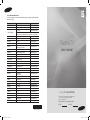 1
1
-
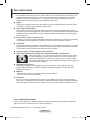 2
2
-
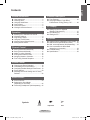 3
3
-
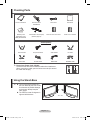 4
4
-
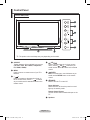 5
5
-
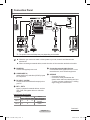 6
6
-
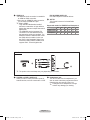 7
7
-
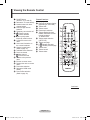 8
8
-
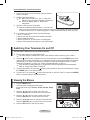 9
9
-
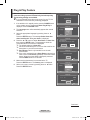 10
10
-
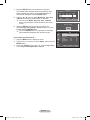 11
11
-
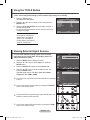 12
12
-
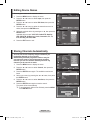 13
13
-
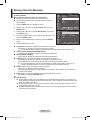 14
14
-
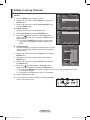 15
15
-
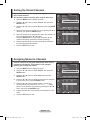 16
16
-
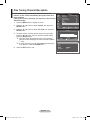 17
17
-
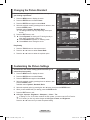 18
18
-
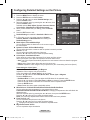 19
19
-
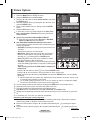 20
20
-
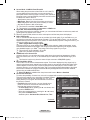 21
21
-
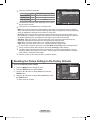 22
22
-
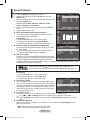 23
23
-
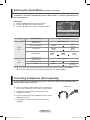 24
24
-
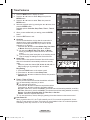 25
25
-
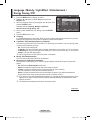 26
26
-
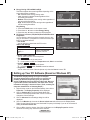 27
27
-
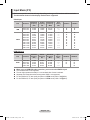 28
28
-
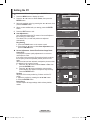 29
29
-
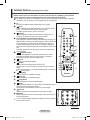 30
30
-
 31
31
-
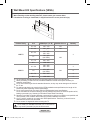 32
32
-
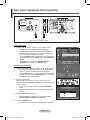 33
33
-
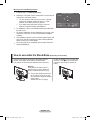 34
34
-
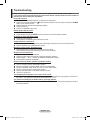 35
35
-
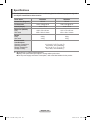 36
36
-
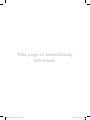 37
37
-
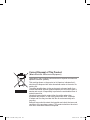 38
38
-
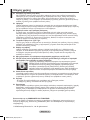 39
39
-
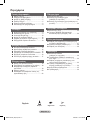 40
40
-
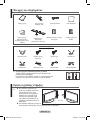 41
41
-
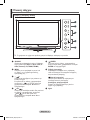 42
42
-
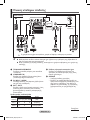 43
43
-
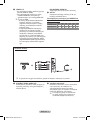 44
44
-
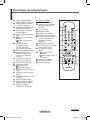 45
45
-
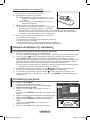 46
46
-
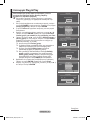 47
47
-
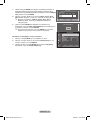 48
48
-
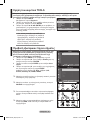 49
49
-
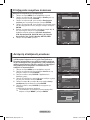 50
50
-
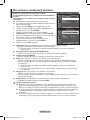 51
51
-
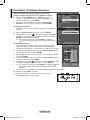 52
52
-
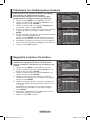 53
53
-
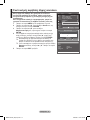 54
54
-
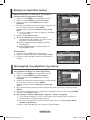 55
55
-
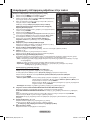 56
56
-
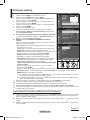 57
57
-
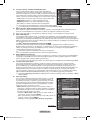 58
58
-
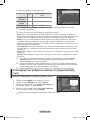 59
59
-
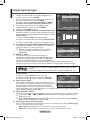 60
60
-
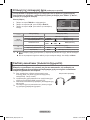 61
61
-
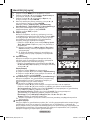 62
62
-
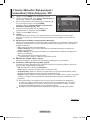 63
63
-
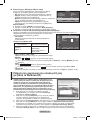 64
64
-
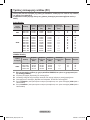 65
65
-
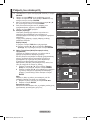 66
66
-
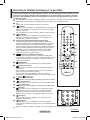 67
67
-
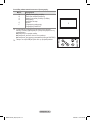 68
68
-
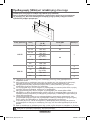 69
69
-
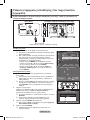 70
70
-
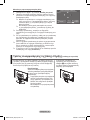 71
71
-
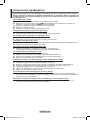 72
72
-
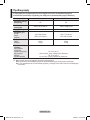 73
73
-
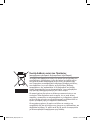 74
74
-
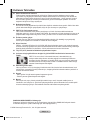 75
75
-
 76
76
-
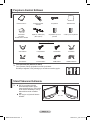 77
77
-
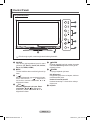 78
78
-
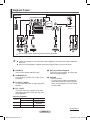 79
79
-
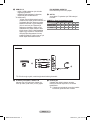 80
80
-
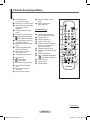 81
81
-
 82
82
-
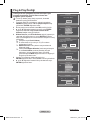 83
83
-
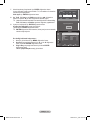 84
84
-
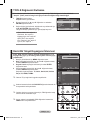 85
85
-
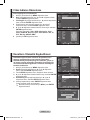 86
86
-
 87
87
-
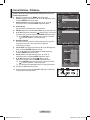 88
88
-
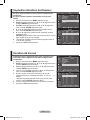 89
89
-
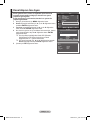 90
90
-
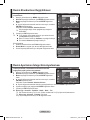 91
91
-
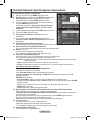 92
92
-
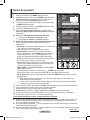 93
93
-
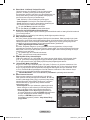 94
94
-
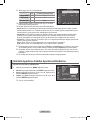 95
95
-
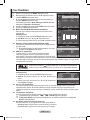 96
96
-
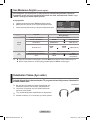 97
97
-
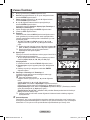 98
98
-
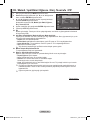 99
99
-
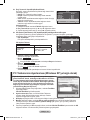 100
100
-
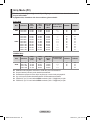 101
101
-
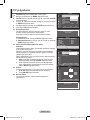 102
102
-
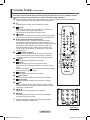 103
103
-
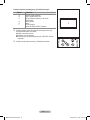 104
104
-
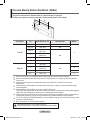 105
105
-
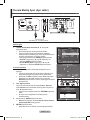 106
106
-
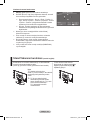 107
107
-
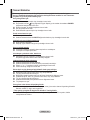 108
108
-
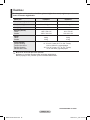 109
109
-
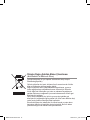 110
110
-
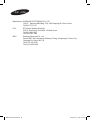 111
111
-
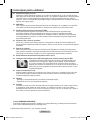 112
112
-
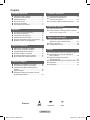 113
113
-
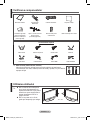 114
114
-
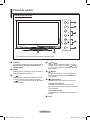 115
115
-
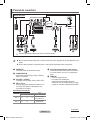 116
116
-
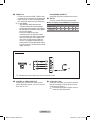 117
117
-
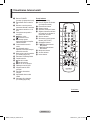 118
118
-
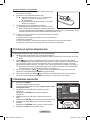 119
119
-
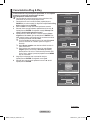 120
120
-
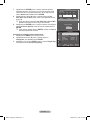 121
121
-
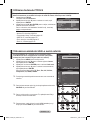 122
122
-
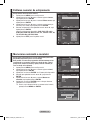 123
123
-
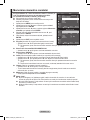 124
124
-
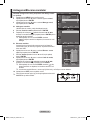 125
125
-
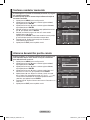 126
126
-
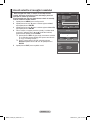 127
127
-
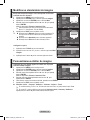 128
128
-
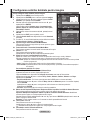 129
129
-
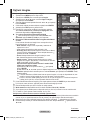 130
130
-
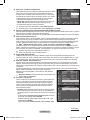 131
131
-
 132
132
-
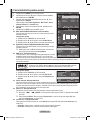 133
133
-
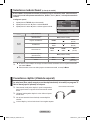 134
134
-
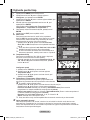 135
135
-
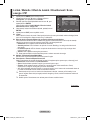 136
136
-
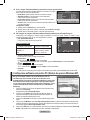 137
137
-
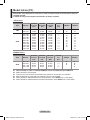 138
138
-
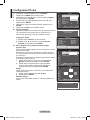 139
139
-
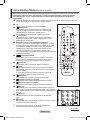 140
140
-
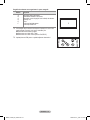 141
141
-
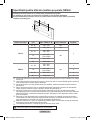 142
142
-
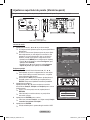 143
143
-
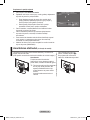 144
144
-
 145
145
-
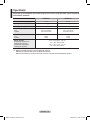 146
146
-
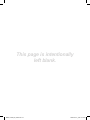 147
147
-
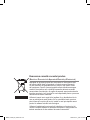 148
148
-
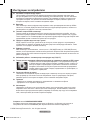 149
149
-
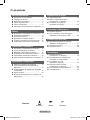 150
150
-
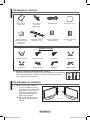 151
151
-
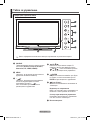 152
152
-
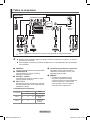 153
153
-
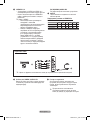 154
154
-
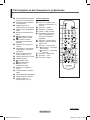 155
155
-
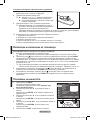 156
156
-
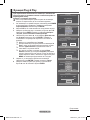 157
157
-
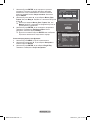 158
158
-
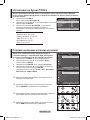 159
159
-
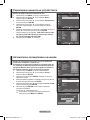 160
160
-
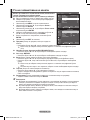 161
161
-
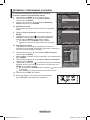 162
162
-
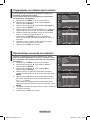 163
163
-
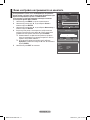 164
164
-
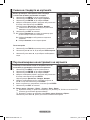 165
165
-
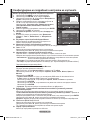 166
166
-
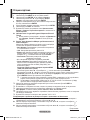 167
167
-
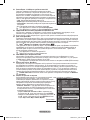 168
168
-
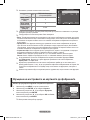 169
169
-
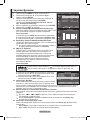 170
170
-
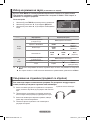 171
171
-
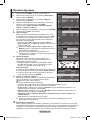 172
172
-
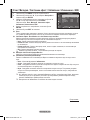 173
173
-
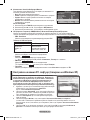 174
174
-
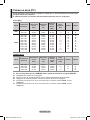 175
175
-
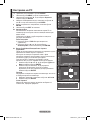 176
176
-
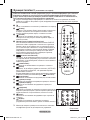 177
177
-
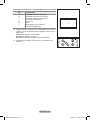 178
178
-
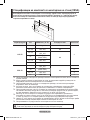 179
179
-
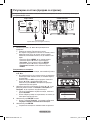 180
180
-
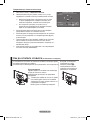 181
181
-
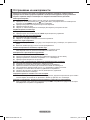 182
182
-
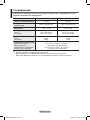 183
183
-
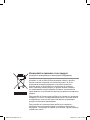 184
184
-
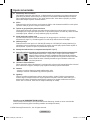 185
185
-
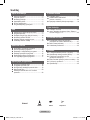 186
186
-
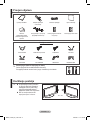 187
187
-
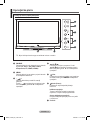 188
188
-
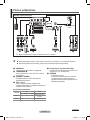 189
189
-
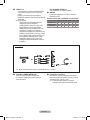 190
190
-
 191
191
-
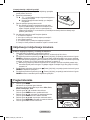 192
192
-
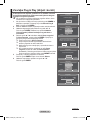 193
193
-
 194
194
-
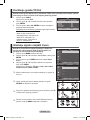 195
195
-
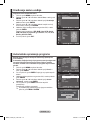 196
196
-
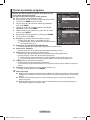 197
197
-
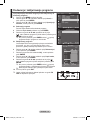 198
198
-
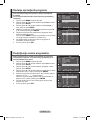 199
199
-
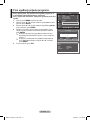 200
200
-
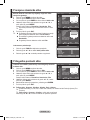 201
201
-
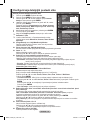 202
202
-
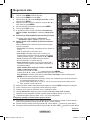 203
203
-
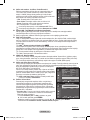 204
204
-
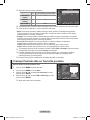 205
205
-
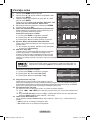 206
206
-
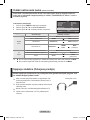 207
207
-
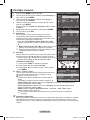 208
208
-
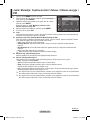 209
209
-
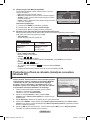 210
210
-
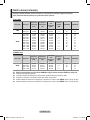 211
211
-
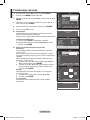 212
212
-
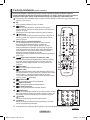 213
213
-
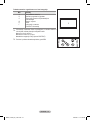 214
214
-
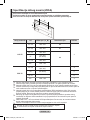 215
215
-
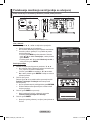 216
216
-
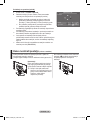 217
217
-
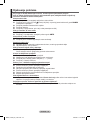 218
218
-
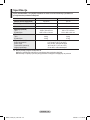 219
219
-
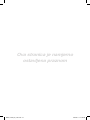 220
220
-
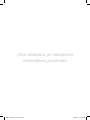 221
221
-
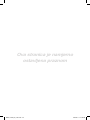 222
222
-
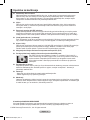 223
223
-
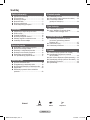 224
224
-
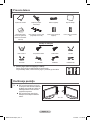 225
225
-
 226
226
-
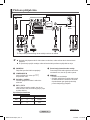 227
227
-
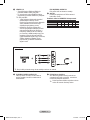 228
228
-
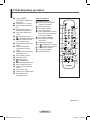 229
229
-
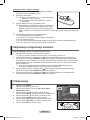 230
230
-
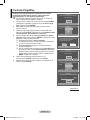 231
231
-
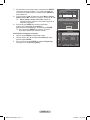 232
232
-
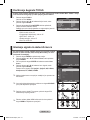 233
233
-
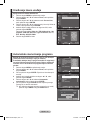 234
234
-
 235
235
-
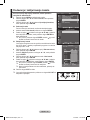 236
236
-
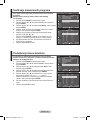 237
237
-
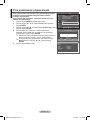 238
238
-
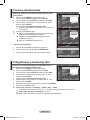 239
239
-
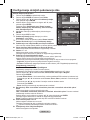 240
240
-
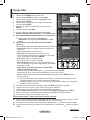 241
241
-
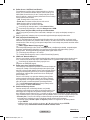 242
242
-
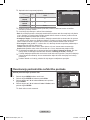 243
243
-
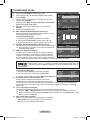 244
244
-
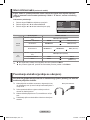 245
245
-
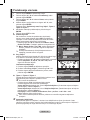 246
246
-
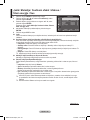 247
247
-
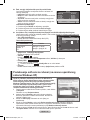 248
248
-
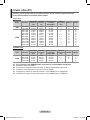 249
249
-
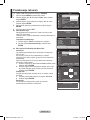 250
250
-
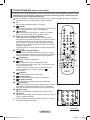 251
251
-
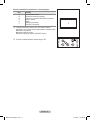 252
252
-
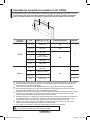 253
253
-
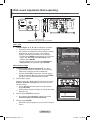 254
254
-
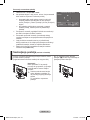 255
255
-
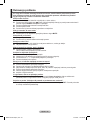 256
256
-
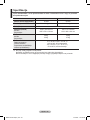 257
257
-
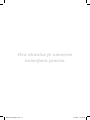 258
258
-
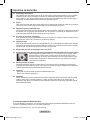 259
259
-
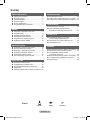 260
260
-
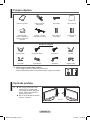 261
261
-
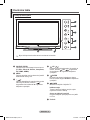 262
262
-
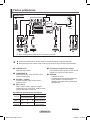 263
263
-
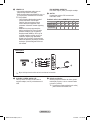 264
264
-
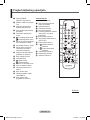 265
265
-
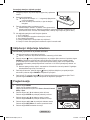 266
266
-
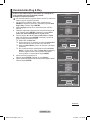 267
267
-
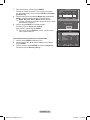 268
268
-
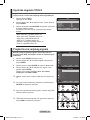 269
269
-
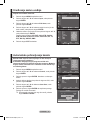 270
270
-
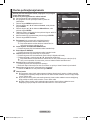 271
271
-
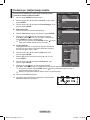 272
272
-
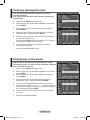 273
273
-
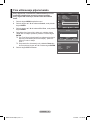 274
274
-
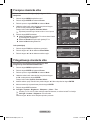 275
275
-
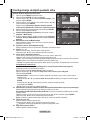 276
276
-
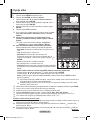 277
277
-
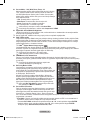 278
278
-
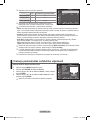 279
279
-
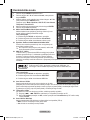 280
280
-
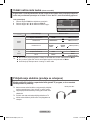 281
281
-
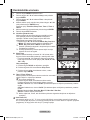 282
282
-
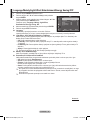 283
283
-
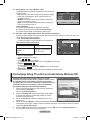 284
284
-
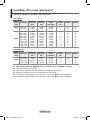 285
285
-
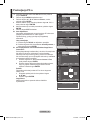 286
286
-
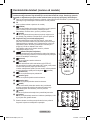 287
287
-
 288
288
-
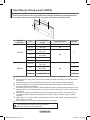 289
289
-
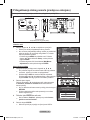 290
290
-
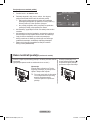 291
291
-
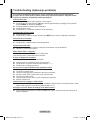 292
292
-
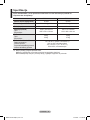 293
293
-
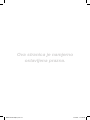 294
294
-
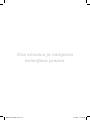 295
295
-
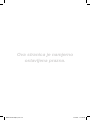 296
296
-
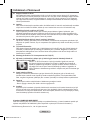 297
297
-
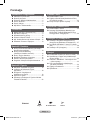 298
298
-
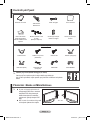 299
299
-
 300
300
-
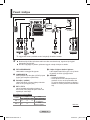 301
301
-
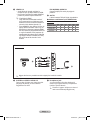 302
302
-
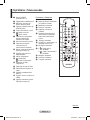 303
303
-
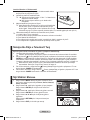 304
304
-
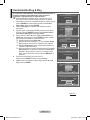 305
305
-
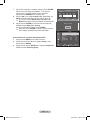 306
306
-
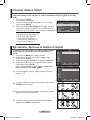 307
307
-
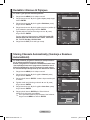 308
308
-
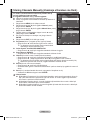 309
309
-
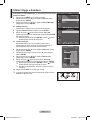 310
310
-
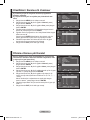 311
311
-
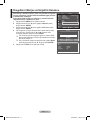 312
312
-
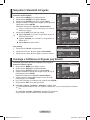 313
313
-
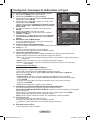 314
314
-
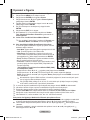 315
315
-
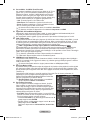 316
316
-
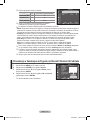 317
317
-
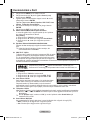 318
318
-
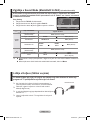 319
319
-
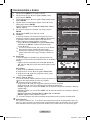 320
320
-
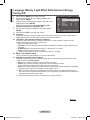 321
321
-
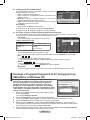 322
322
-
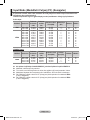 323
323
-
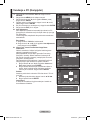 324
324
-
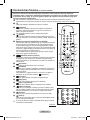 325
325
-
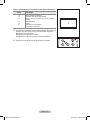 326
326
-
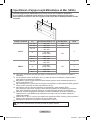 327
327
-
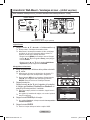 328
328
-
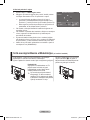 329
329
-
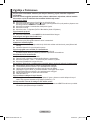 330
330
-
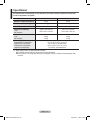 331
331
-
 332
332
-
 333
333
-
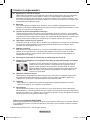 334
334
-
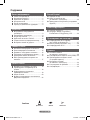 335
335
-
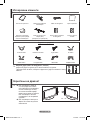 336
336
-
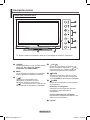 337
337
-
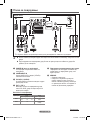 338
338
-
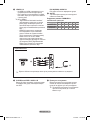 339
339
-
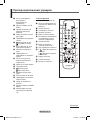 340
340
-
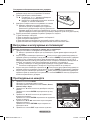 341
341
-
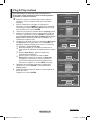 342
342
-
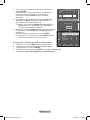 343
343
-
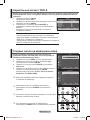 344
344
-
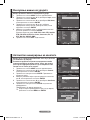 345
345
-
 346
346
-
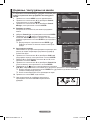 347
347
-
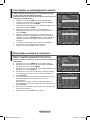 348
348
-
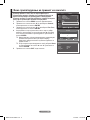 349
349
-
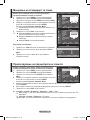 350
350
-
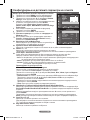 351
351
-
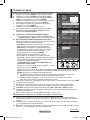 352
352
-
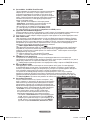 353
353
-
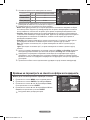 354
354
-
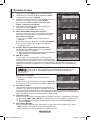 355
355
-
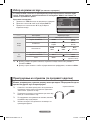 356
356
-
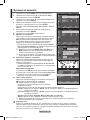 357
357
-
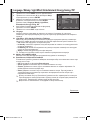 358
358
-
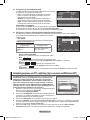 359
359
-
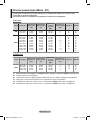 360
360
-
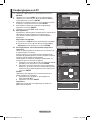 361
361
-
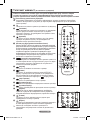 362
362
-
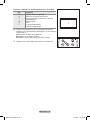 363
363
-
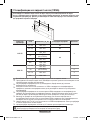 364
364
-
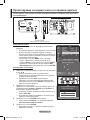 365
365
-
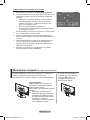 366
366
-
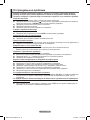 367
367
-
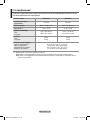 368
368
-
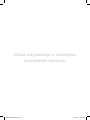 369
369
-
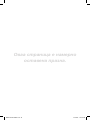 370
370
-
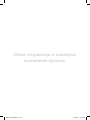 371
371
Samsung PS42A410C1 Kullanım kılavuzu
- Kategori
- Plazma TV'ler
- Tip
- Kullanım kılavuzu
- Bu kılavuz aynı zamanda aşağıdakiler için de uygundur:
diğer dillerde
- English: Samsung PS42A410C1 User manual
- română: Samsung PS42A410C1 Manual de utilizare
İlgili makaleler
-
Samsung PS50A451P1 Kullanım kılavuzu
-
Samsung BN68-01528B-02 Kullanım kılavuzu
-
Samsung PS50A550S2R Kullanım kılavuzu
-
Samsung ps42b430 Kullanım kılavuzu
-
Samsung PS50B530 Kullanım kılavuzu
-
Samsung PS43E490B1W Hızlı başlangıç Kılavuzu
-
Samsung PS50B451B2WXXC Kullanım kılavuzu
-
Samsung PS50B551T3W Kullanım kılavuzu
-
Samsung LE26A330J1 Kullanım kılavuzu
-
Samsung PS-50C62H Kullanım kılavuzu